Tez-tez so'raladigan savollar
Javob topa olmadingizmi? Texnik qo'llab-quvvatlash xizmati bilan bog'laning
Mijoz Kabineti (mijozning shaxsiy profili) bo'yicha Savollar
{amount, plural, one {#savol} few {#savol} ko'p {#savollar} boshqa {#savol}}
Moliyaviy masalalar, to'ldirish va pul yechib olish
{amount, plural, one {#savol} few {#savol} ko'p {#savollar} boshqa {#savol}}
Umumiy savollar
{amount, plural, one {#savol} few {#savol} ko'p {#savollar} boshqa {#savol}}
Texnik savollar, savdo va terminal bo'yicha savollar
{amount, plural, one {#savol} few {#savol} ko'p {#savollar} boshqa {#savol}}
Hamkorlik dasturlari bo'yicha savollar
{amount, plural, one {#savol} few {#savol} ko'p {#savollar} boshqa {#savol}}
Nusxalash: Umumiy masalalar
{amount, plural, one {#savol} few {#savol} ko'p {#savollar} boshqa {#savol}}
Nusxalash: Treyderlar uchun FAQ
{amount, plural, one {#savol} few {#savol} ko'p {#savollar} boshqa {#savol}}
Nusxalash: FAQ for investors
{amount, plural, one {#savol} few {#savol} ko'p {#savollar} boshqa {#savol}}
Nusxalash: Treyderlar reytingi va hisoblash parametrlari
{amount, plural, one {#savol} few {#savol} ko'p {#savollar} boshqa {#savol}}
cTrader
{amount, plural, one {#savol} few {#savol} ko'p {#savollar} boshqa {#savol}}
Mijoz Kabineti (mijozning shaxsiy profili) nima?
Mijoz Kabineti qanday yaratiladi?
NIkneym nima?
Demo-rejim nima?
Demo savdodan haqiqiy savdoga qanday o'tish mumkin?
Bitta mijoz nechta profilga ega bo'lishi mumkin?
According to the policy of LiteFinance Global LLC, a Client is only permitted to have one profile. However, each Client is entitled to have up to ten active trading accounts in his/her personal profile. The number of active trading accounts, permitted to operate at the same time in the Profile of a Client can be increased upon your request through the General Customer Inquiries Department.
Elektron pochtani qanday tasdiqlash mumkin?
Telefon raqamini qanday tasdiqlash kerak?
Telefon raqamini yoki elektron pochtani qanday o'zgartirish mumkin?
Yashash manzilini qanday o'zgartirsa bo'ladi?
Mijoz profili qanday verifikatsiya qilinadi?
What documents does the LiteFinance Global LLC accept for verification?
The documents confirming identity shall be issued by a legal government agency and shall contain a photo of the Client. It can be the first page of internal or international passport or a driving license. The document shall be valid for at least 6 months from the date of completing the application. Each document shall specify validity dates.
Sizning turar joy manzilingizni tasdiqlovchi hujjat pasportingizning turar joy manzili ko'rsatilgan sahifasi bo'lishi mumkin (agar pasportingizning birinchi sahifasi shaxsni tasdiqlash uchun ishlatilgan bo'lsa, ikkala sahifada ham seriya raqami bo'lishi shart). Turar joy manzili mijozning to'liq ismi va haqiqiy manzili ko'rsatilgan kommunal to'lov cheki bilan ham tasdiqlanishi mumkin. Bu hujjatning sanasi ariza berish paytidan uch oydan ko'p o'tmagan bo'lishi kerak. Manzilning tasdiqlovchi hujjat sifatida, kompaniya xalqaro miqyosda tan olingan tashkilotlarning to'lov cheklari, tasdiqnoma yoki bank ma'lumotnomalari ham qabul qiladi (mobil telefon uchun to'lov cheklari qabul qilinmaydi).
Hujjatlar yaxshi o'qiladigan *.jpg, *.pdf yoki *.png formatidagi rangli nusxalarda bo'lishi kerak. Faylning hajmi 15 mbdan katta bo'lmasligi kerak.
I don't receive SMS notifications from LiteFinance Global LLC. What should I do?
- Make sure you have indicated your phone number correctly in your Client Profile. If not, then enter the correct number.
- Make sure you have verified your phone number in your Personal profile. If not, verify it.
- If the problem persists, please restart your phone.
- If the issue is not resolved, your mobile operator probably blocks short code messages. If so, contact our support service via Live Chat, and a code will be sent to your phone number manually.
- To receive SMS from our company in the future, you need to contact your mobile operator and unblock short code messages.
E'tibor bering, biz yuborgan SMSlar uchun qabul qiluvchidan haq olinmaydi.
Haqiqiy savdo hisobini qanday ochish kerak?
HIsobni qanday qilib "asosiy" qilish mumkin?
Moliyaviy bozorlarda savdo qilishni qanday boshlash kerak?
NUsxalashni qanday boshlash kerak?
Birinchi o'rinda, kopitreydingdan foydalanmoqchi bo'lgan savdo hisobingizni to'ldirishingiz kerak. E'tibor bering, nusxa ko'chirib ishlash uchun minimal summa siz tanlagan treyder tomonidan belgilangan bo'ladi va 50 $ depoziti yetarli bo'lmasligi mumkin.
"Nusxalash" bo'limiga o'ting va filtrlar yordamida talablaringizga mos keladigan treyderlar guruhini belgilab oling. Biz sizga biron bir savdogarni tavsiya qila olmaymiz, chunki ushbu qarorni siz ttreyderning savdo strategiyasi, risklari, ish tajribasi va ortidan ergashgan treyderlar soniga qarab o'zingiz qabul qilishingiz kerak. Treyderlar haqidagi barcha ma'lumotlar shaffof monitoring jadvali sifatida ko'rsatiladi. Qaror qabul qilishdan oldin siz treyderga xabar yuborishingiz mumkin. Treyderni tanlab, sozlamalar oynasini ochish uchun ularning taxallusi ustiga bosing. Bu yerda siz treyderni nusxalash, nusxa turini tanlash va nusxalashni to'xtatish shartlarini o'rnatish uchun ishlatiladigan summani belgilashingiz mumkin. Sozlamalar haqida ko'proq ma'lumot olish uchun, iltimos, Ijtimoiy treyding/Kopitreyding platformasida ishlashga oid savol-javoblarimizni (FAQ) o'qing.
Barcha sozlamalar o'rnatilgandan so'ng "Nusxalash" tugmasini bosing. Siz nusxa ko'chirgan treyder, sahifaning pastki qismidagi "Portfolio" bo'limida paydo bo'ladi. Bir vaqtning o'zida bir nechta savdogarlar bitimlarini nusxalashingiz mumkin. Bitta treyderni bir vaqtning o'zida, bir necha marta nusxalash mumkin emas, lekin siz har doim kopitreyding summasini oshirishingiz mumkin. Har bir nusxa ko'chirish uchun sozlamalarda o'zingiz belgilagan summa ishlatiladi.
MIjoz Kabinetiga kirish uchun parolni qanday o'zgartirsa bo'ladi?
Agar siz Mijoz Kabinetingiz parolini unutgan bo'lsangiz yoki shunchaki o'zgartirmoqchi bo'lsangiz, shaxsiy profilingizga kirish sahifasida parolni tiklash opsiyasi mavjud(Parolni unutdingizmi?). Shuningdek, parolni o'zgartirish uchun siz mijozllarni qo'llab-quvvatlash bo'limiga murojaat qilishingiz mumkin. Parolni o'zgartirish uchun menejer sizdan kerakli identifikatsiya ma'lumotlarini so'raydi. Ham harf, ham raqamli yoki maxsus belgilar yordamida murakkab parollarni o'rnatish tavsiya etiladi. Parolni begonalardan himoyalangan joyda saqlash lozim.
Savdo hisobining parolini qanday o'zgartirish mumkin?
Kredit yelkasi hajmini qanday o'zgartirish mumkin?
Hisobni qanday o'chirish mumkin?
Hamkorlik dasturida qanday ro'yxatdan o'tiladi?
Nega men o'z hisobimni ko'rmayapman? Hisobim qani?
Agar 3 oy davomida savdo hisobida bironta ham bitim amalga oshirilmagan bo'lsa, u holda hisob "Uyqu rejimida" (dormant) deb tasniflanadi. Kompaniya har bir 30 kalendar kuni uchun "uxlab qolgan" hisoblarni saqlab turish uchun 10 USD (yoki hisob valyutasidagi ekvivalenti) miqdorida haq oladi.
Hisob balansi nolga teng bo'lganidan keyin 40 kalendar kun o'tgach, arxivga joylashtiriladi.
Arxivga tushgan hisobni tiklash uchun LiveChat ga murojaat qiling.
Ta'riflangan vaziyatni oldini olish uchun profildagi har qanday savdo hisobingizdan muntazam foydalanib turing. Diqqat qiling, savdo terminali orqali savdo hisobiga ulanish, shuningdek, kechiktirilgan orderlarni o'rnatish faoliyat deb hisoblanmaydi. Profilingizdagi har qanday hisobingizda bitimlar ochilishi va yopilishi yoki balans operatsiyalari amalga oshirilishi lozim.
Ikki faktorli autentifikatsiya: nimani bilish kerak?
Siz xavfsizlikni yaxshilash uchun Mijoz Kabinetidagi qo'shimcha vositalardan foydalanishingiz mumkin. Buning uchun o'z Mijoz kabinetingizga kiring, "Xavfsizlik" bo'limiga o'ting va o'zingiz uchun eng qulay deb hisoblagan usullarni yoqib oling. Siz bir vaqtning o'zida yoki alohida "Google Authentication", "SASL Authentication" va "Email Authentication" ni tanlashingiz mumkin.
SMS va Email autentifikatsiyasidan foydalanganda, har safar Mijoz Kabinetiga kirishga harakat qilganingizda SMS va/yoki elektron pochta orqali bir martalik kodni olasiz. Shunday qilib, tajovuzkor sizning telefoningiz va/yoki pochtangizga kirish huquqiga ega bo'lmasdan ofisga kira olmaydi.
Google autentifikatsiyasidan foydalanish uchun PlayMarket yoki AppStore-dan Google Authenticator dasturini yuklab olishingiz va qurilmangizga o'rnatishingiz kerak bo'ladi. Ushbu himoya usulidan foydalanganda, har safar Kabinetga kirganingizda, ushbu dastur tomonidan yaratilgan bir martalik kodni kiritishingiz so'raladi.
E'tibor bering, ba'zida Google Authenticator yordamida yaratilgan kod qabul qilinmaydi. Bu dasturning xususiyatlari bilan bog'liqdir. Muammoni hal qilish uchun Google Authenticator sozlamalariga o'ting, "Kodlar uchun vaqtni korrektsiya qilish" ni, so'ng "Sinxronizatsiya" ni tanlang.
Muhim! Agar siz Google Authenticator o'rnatilgan qurilmaga kirish huquqini yo'qotib qo'ysangiz, siz mijozlar kabinetiga boshqa kira olmaysiz. Agar bunday holat yuz bergan bo'lsa, iltimos, bizning mijozlarga xizmat ko'rsatish guruhimizga murojaat qiling.
Savdo hisobimni qanday to'ldirishim mumkin?
Savdo hisobingizni shu sahifada ko'rsatilgan elektron to'lov tizimlaridan foydalangan holda MIjoz Kabineti orqali to'ldirishingiz mumkin.
Bank kartasi yordamida hisobni to'ldirish uchun bir nechta vositachi to'lov tizimlaridan foydalaniladi. Bank o'tkazmasi orqali to'ldirish imkoni ham mavjud. Ushbu to'ldirish usullaridan birini tanlash uchun siz Mijoz kabinetidagi "Mablag'lar" tugmachasini bosishingiz va "Bank kartasi" usuli keltirilgan vkladkani tanlashingiz kerak bo'ladi.
LiteFinance Global LLC's rules regarding deposit and withdrawal operations.
Iltimos, kompaniyamizda mavjud bo'lgan savdo hisobini to'ldirish va olib qo'yish bo'yicha ba'zi qoidalarni e'tiborga oling. Bu chora-tadbirlar faqat ushbu operatsiyalarni bajarishdagi risklarni kamaytirishga va mablag'larning xavfsizligini ta'minlashga qaratilgan. Savdo hisobidan pul mablag'larini, faqat to'ldirish amalga oshirilgan hamyonga va bir xil valyutada yechib olish mumkin. Bu shuni anglatadiki, Agar siz webmoney elektron tizimi orqali hisobni to'ldirgan bo'lsangiz, u holda siz savdo hisobidan pulni faqat shu tizim orqali, to'ldirishda foydalangan hamyoningiz orqali yechib olishingiz mumkin. Agar siz boshqa to'lov tizimidan foydalanmoqchi bo'lsangiz, unda pulni yechib olish uchun faqat yangi hamyon mavjud bo'lishi va yechib olish summasi to'ldirish amalga oshirilgan pul miqdoriga teng bo'lishi kerak. Ushbu qoida AML siyosati ga muvofiq belgilangan. Shuningdek, operatorlarimiz tomonidan $1 dan kam bo'lgan operatsiyalar amalga oshirilmasligini hisobga olishingizni so'raymiz.
Moliyaviy bo'lim qaysi paytlarda ishlaydi?
Moliya bo'limi 24/5 rejimida - yakshanba soat 22:00 dan - juma 22: 00 gacha ishlaydi.
Savdo serveri vaqti, 4.16 paragrafda ko'rsatilgan.
If you use Client Profile, funds will be credited automatically. Please remember that direct deposits to our wallet are not automatic. After such a deposit, you shall contact LiteFinance Global LLC’s Financial Department and inform them about the deposit.
Menejerlarimiz bilanLIVE CHAT yordamida bog'lanishingiz yoki [email protected] pochtasiga yozishingiz mumkin. Maktubda quyidagilar bo'lishi kerak:
- o'tkazmaning sanasi va taxminiy vaqti;
- o'tkazmaning aniq summasi;
- hamyoningiz ID raqami;
- mablag'lar yuborilgan hamyonning ID raqami;
- mablag'lar kiritilishi kerak bo'lgan savdo hisob raqami.
Hamyondan hamyonga o'tkazmalar avtomatik ravishda amalga oshirilmasligi va ro'yxatdan o'tish uchun ko'proq vaqt talab etishini inobatga oling. Iltimos, kechikishning oldini olish uchun Mijoz kabinetidan foydalaning.
Hisoblar uchun depozit miqdori bo'yicha cheklovlar bormi?
Hisobni to'ldirishda qanday komissiya olinadi?
Men pulni Mijoz Kabineti orqali hisobga o'tkazdim, lekin hisob to'ldirilmadi
Yo'qolgan to'lovni topish uchun moliya bo'limi bilan siz uchun qulay bo'lgan tarzda bog'laning va quyidagi ma'lumotlarni taqdim eting:
- Savdo hisobi raqami;
- Pul o'tkazmasi amalga oshirilgan to'lov tizimining hisob raqami/identifikatori:
- To'lov summasi;
- Pul o'tkazilgan sana va vaqt zonasi ko'rsatilgan aniq vaqt;
- Bitim raqami (agar mavjud bo'lsa).
Hisobdan hisobga pul o'tkazish qanday amalga oshiriladi?
Qanday qilib hisobdan pul yechib olish mumkin?
Men pulni chiqarib olishga ariza bergandim, ammo u bekor qilingan, mablag'lar esa hisobimga qaytarilgan
Arizaning bekor qilinishning tahminiy sabablari:
- Noqonuniy ravishda olingan pul mablag'larini legallashtirishga qarshi siyosat talablari buzilgan;
- Siz hisobni to'ldirishda ishlatilganidan farq qiladigan elektron to'lov tizimi orqali pulni yechib olishga buyurtma berdingiz;
- Mablag'larni siz hisobni to'ldirishda foydalangan hamyondan farqli hamyonga yechib olmoqchisiz yoki to'ldirilgandagi valyuta yechib olishdagi valyutadan farq qiladi;
- Boshqa sabab. Aniqlik kiritish uchun sizga qulay bo'lgan usulda Moliyaviy bo'lim bilan bo'g'lanishingiz kerak bo'ladi.
Pul mablag'larini olish uchun arizalarni ko'rib chiqish tartibi
Iltimos, kartaga xalqaro pul o'tkazmasi yuborilgan kundan boshlab 14 ish kunigacha vaqt olishi mumkinligini yodda tuting. Odatda mablag'lar mijozning kartasiga moliya bo'limi tomonidan qayta ishlanganidan keyin 3-5 kun ichida tushadi, ammo bu muddat jo'natuvchi va qabul qiluvchi banklarning ishlash tezligi va o'ziga xos xususiyatlariga qarab cho'zilishi mumkin va kompaniyamizning moliya bo'limiga bog'liq emas.
Kartaga yechib olgandan keyin pulimni qachon olaman? Nega bunchalik uzoq?
Bir zumda mablag'larni chiqarib olish nima degani?
Ushbu xizmatning barcha xususiyatlari bu yerda batafsil tavsiflangan.
Nima uchun kriptovalyutada qilingan to'lov yuborilgandan so'ng darhol hisobga tushmaydi?
Tarmoq sizning tranzaktsiyangizni blokga kiritish orqali tasdiqlash jarayonini boshlashi uchun vaqt talab etiladi.
Tasdiqlov - bu siz olgan yoki yuborgan kriptovalyuta boshqa birovga yuborilmaganligi va tranzaksiya haqiqiy ekanligini tizim tomonidan tan olinishidir. Sizning operatsiyangiz birinchi blokga kiritilishi bilanoq, qo'shimcha tasdiqlash uchun yangi bloklar yaratiladi, bu esa operatsiyani bekor qilish xavfini kamaytiradi. Har bir tasdiqlov bir necha soniyadan 90 daqiqagacha vaqt oladi, bitta tasdiqlovning o'rtacha vaqti 10 daqiqagacha davom etishi mumkin.
"Tether TRC-20" bilan foydalanganda, depozit yaratilgandan keyin 2 soatdan kechiktirmasdan mablag'larni yuborishingizni qat'iy tavsiya qilamiz. Shunday qilsangiz, kerakli tasdiqlashlar sonidan so'ng, depozitingiz 5 daqiqa ichida o'tkaziladi. Aks holda, yangi depozitni yaratganingiz ma'qul, chunki eski manzillar balansini tekshirish ancha vaqtni talab etadi.
To'ldirish uchun mamlakatimning valyuta kursini qanday bilishim mumkin?
Agar sizning mamlakatingizda mahalliy vakil orqali mahalliy valyutada hisobni to'ldirish imkoniyati mavjud bo'lsa, unda siz Mijoz kabinetining "Mablag'lar/Mahalliy to'ldirish" bo'limida amaldagi kurs va komissiya stavkasini ko'rishingiz mumkin. "To'lov miqdori" maydoniga valyutangizdagi depozit miqdorini kiritishni boshlang va pastroqdagi satrda hisobingizga tushadigan pul miqdorini ko'rasiz.
Mamlakatingiz valyutasida bank orqali pul to'ldirishda, agar to'ldirish valyutasi pul o'tkazmasi valyutasidan farq qilsa, bankingiz tomonidan belgilangan ayirboshlash kursi qo'llaniladi. Mijoz kabinetida siz hisobingizga tushadigan, joriy valyuta kursi bo'yicha hisoblangan summani ko'rasiz.
Kompaniya hisob to'ldirilgandagi to'lov tizimlari komissiyalarini avtomatik ravishda savdo hisobi balansiga qaytarib beradi.
Bitim xeshi nima degani? Uni qanday topish mumkin?
Xesh(hash) - bu tranzaktsiyaning tasdiqlanganligi va blokcheynga qo'shilganligini tasdiqlovchi noyob identifikator. LiteFinance Global LLC ning moliya bo'limi ba'zan pul mablag'lari qayerdaligini aniqlash uchun, hisob kriptovalyuta bilan to'ldirilgandan so'ng bitim xeshini yuborishni so'raydi.
Tarmoqda "blok yorituvchilari"(block explorer) deb nomlangan ko'plab manbalar mavjud bo'lib, ular sizga heshni qidirish va blockchain reestrini ko'rish imkonini beradi. Shuni tushunish kerakki, agar siz noto'g'ri blok yorituvchisida heshni topishga harakat qilsangiz, unda siz hech narsa topa olmaysiz yoki bu noto'g'ri ma'lumot bo'ladi.
Iltimos, tranzaksiya IDsini qidirish uchun quyidagi ko'rsatmalarga amal qiling.
Ro'yxatdan sizning blokcheyningizga mos keladigan blok eksplorerini tanlang:
- Tanlangan saytda hamyoningiz raqamini tegishli blokcheynga kiriting.
- Tranzaktsiyalar ro'yxatida to'lovingizni toping va ''tafsilotlar'' bo'limiga o'ting. "Hash" parametrini toping va ichidagi mazmunini nusxalab, LiteFinance Global LLC ning qo'llab-quvvatlash chatiga yuboring.
Company's working hours
Mijozlar bo'limi 24/5 rejimida - Dushanba soat 00:00 dan - Juma soat 23:59 gacha ishlaydi.
Moliya bo'limi 24/5 rejimida - Yakshanba soat 22:00 dan - Juma soat 22:00 gacha ishlaydi.
Savdo operatsiyalari bo'limi 24/5 rejimida - Dushanba soat 00:00 dan - Juma soat 23:59 gacha ishlaydi.
Savdo serveri vaqti, 4.16 paragrafda ko'rsatilgan.
Kotirovkalar jadvali
Xom-ashyo tovarlari, aksiyalar va birja indekslari o'z savdo sessiyalarida kotirovka qilinadi. Sessiya jadvali ma'lum bir instrument sotiladigan birjaga bog'liq. Batafsil ma'lumotni LiteFinance Global LLC saytida ko'rish mumkin. Shuningdek, "Savdo" bo'limining Mijoz kabinetida siz har qanday savdo instrumentini tanlashingiz mumkin va "Instrument haqida ma'lumot" vkladkasida tanlangan instrument bo'yicha kunlik kotirovkalar jadvalini ko'rishingiz mumkin. Masalan bu yerda neft uchun savdo sessiyalari jadvalini ko'rishingiz mumkin.
How to contact experts of the LiteFinance Global LLC?
Telefon paroli nima?
What bonuses can I get from the LiteFinance Global LLC?
Information about all bonuses and promotions offered by the LiteFinance Global LLC is available at https://www.litefinance.org/promo/bonuses/.
Men bonus olishim kerak edi, lekin olmadim – nima qilishim kerak?
What are the LiteFinance Global LLC contests?
Information about all contests held by the LiteFinance Global LLC is available at https://www.litefinance.org/contests/
What types of accounts are provided by the LiteFinance Global LLC Company?
LiteFinance Global LLC Investments Limited provides CLASSIC and ECN types of trading account. Both types of account are based on market execution.
Hisob turlarining batafsil tavsifini ushbu havola orqali topishingiz mumkin.
HIsob turi qanday almashtiriladi?
Virtual (demo) hisob va haqiqiy hisob o'rtasidagi farq nimada?
Virtual demo hisob Forex bozori bilan tanishish uchun juda mos keladi. Ushbu turdagi hisoblar to'ldirishni talab qilmaydi, ammo savdo natijasida olingan daromadni ham chiqarib bo'lmaydi. Virtual hisoblardagi ish sharoitlari haqiqiy Forex savdosidan farq qilmaydi: operatsiyalarni amalga oshirish texnikasi, kotirovkalarni so'rash tartibi, ochiq pozitsiyani yuritish parametrlari.
Demo-hisob qanday ochiladi?
Mijoz Kabinetining yuqori satrida ismingizga bosing va demo savdo rejimi yoqilganligiga ishonch hosil qiling. Shundan so'ng "Metatrader" bo'limiga o'ting. "Hisob ochish" tugmasini bosing va ochilgan ro'yxatlardan hisob parametrlarini tanlang.
E'tibor bering, har qanday turdagi demo hisobining ishlash muddati 45 kunga teng. Kun hisoblagichi har safar savdo platformasi orqali hisobga ulanganda yangilanib turadi. Mijoz kabinetidagi veb-terminal orqali demo-hisobga ulanganda, hisoblagich yangilanmaydi. Demo-hisobdagi balans va savdo operatsiyalari ham uning amal qilish muddatini uzaytirmaydi.
Demo-hisob parolini qanday tiklash mumkin?
If you have opened your demo account via your Client Profile (your personal profile with the LiteFinance Global LLC company), you can use the automatic password change option. To change the trader’s password, please log in to the Client’s Profile, access the section "Metatrader" and click on "edit" in the "Password" column of the corresponding account. Enter the new password twice in the window that opens. You don’t need to know your current trader’s password to do that.
Yangi hisob ochganda, har doim mijozni ro'yxatdan o'tkazishda ko'rsatilgan elektron pochtaga kirish uchun login va parol bilan xat yuboriladi.
Agar siz demo hisobingizni Mijoz KAbineti orqali emas, balki to'g'ridan-to'g'ri savdo terminalidan ochgan bo'lsangiz va ro'yxatdan o'tish ma'lumotlari yozilgan xat sizning pochta qutingizda saqlanib qolmagan bo'lsa, unda siz yangi demo hisobini ochishingiz kerak bo'ladi, chunki Mijoz Kabineti orqali ochilmagan demo hisoblar uchun parolni tiklash yoki o'zgartirish imkoniyati mavjud emas.
Demo hisobining balansini qanday to'ldirish mumkin?
Mijoz kabineti orqali yaratilgan demo hisobning balansini to'ldirish uchun iltimos, yuqori satrda keltirilgan ismingizga bosing va demo savdo rejimi yoqilganligiga ishonch hosil qiling. Shundan so'ng, "Savdo"bo'limiga o'ting. Keyin, sahifaning pastki o'ng burchagidagi "Hisobni to'ldirish" tugmasini bosing, to'ldirish summasini dollarda kiriting va "To'ldirish" tugmasini bosing.
Ko'p valyutali hisoblar nima?
ISLOMIY HISOB (SWAP-FREE) nima?
ISLAMIC ACCOUNT (Islomiy hisob) – bu ochiq pozitsiyani keyingi kunga o'tkazish uchun to'lovlarni hisobga o'tkazish/hisobdan yechib olishdan ozod qilingan savdo hisobidir. Hisobning ushbu turi - diniy taqiqlar tufayli tomonlardan birining ma'lum bir foizni to'lash yoki olish bilan bog'liq pul operatsiyalarini amalga oshirish mumkin bo'lmagan mijozlar uchun mo'ljallangan. Hisobning yana bir keng tarqalgan nomi - swap-free account.
Svopsiz hisob ochish mumkinmi (Islomiy hisob)?
Ha, bizning kompaniyamiz bunday xizmatni taqdim etadi. Buning uchun yuqori satrda ismingizni bosing, "Mening profilim", so'ngra "Verifikatsiya" -ni tanlang. "Islomiy hisob ochish uchun ariza" satrini toping va "To'ldirish" tugmasini bosing. Xizmat ko'rsatish shartlari bilan tanishib chiqing, ularni qabul qiling va "Yuborish" tugmasini bosing.
Iltimos, ariza berish - sizning hisoblaringizni Islomiy hisob toifasiga o'tkazishning kafolati emasligini inobatga oling. Xizmatni ochish kompaniyaning xohishiga ko'ra amalga oshiriladi.
Kredit yelkasi nima?
Kredit yelkasi - bu garov miqdori va unga ajratilgan qarz mablag'lari o'rtasidagi nisbat: 1:100, 1:200, 1:500, 1:1000. 1:100 kredit yelkasi, bitimni amalga oshirish uchun brokerning savdo hisobida bitim miqdoridan 100 baravar kam bo'lgan summaga ega bo'lishingiz kerakligini anglatadi.
What leverage is provided by the LiteFinance Global LLC?
The following leverage sizes are available to LiteFinance Global LLC’s clients, depending on their account types:
CLASSIC turidagi hisoblarda – 1:1dan 1:500gacha;
ECN turidagi hisoblarda - 1:1dan 1:1000gacha;
Hisobni ochishda kredit yelkasi hajmini o'zingiz tanlaysiz. Kerak bo'lgan taqdirda, "Metatrader" bo'limidagi tegishli funktsiyadan foydalanib, Mijoz kabineti orqali kredit yelkasi hajmini o'zgartirishingiz mumkin. Kredit yelkasi o'zgarishi paytida, hisobda faol bitimlar yoki kechiktirilgan orderlar bo'lishi mumkin.
What is VPS of LiteFinance Global LLC?
VPSga qanday ulanish mumkin?
Ish stolining panelida "Start" tugmasini, so'ng "Run" tugmasini bosing va 'mstsc' ni kiriting va "OK" tugmasini bosing (yoki "Start" tugmasini bosib, "Barcha dasturlar"--> "Aksessuarlar"--> "Masofadagi ish stoliga ulanish" satrlarini tanlang). Bundan so'ng, VPS xizmatiga ariza berish paytida ko'rsatilgan email pochtasiga kelgan server IP raqamini kiriting va "Ulanish" tugmachasini bosing. Qalqib chiqqan oynada, email pochtangizga kelgan Login va Parolni kiriting.
VPS-da qurilmalar va resurslardan qanday foydalanish mumkin?
Siz ko'plab qurilmalarni, shu jumladan printerlar, qattiq disklar, ba'zi USB qurilmalari va ma'lumot almashish buferini qayta yo'naltirishingiz mumkin (ya'ni VPS-ga ulanganingizdan so'ng mahalliy kompyuterga ulangan qurilmalardan foydalanishni davom ettirishingiz mumkin). Buning uchun "Start" menyusini ochib, "Barcha dasturlar", "Aksessuarlar" va "Masofaviy ish stoliga ulanish" punktlarini tanlab, "Masofaviy ish stoliga ulanish" oynasini oching. "Parametrlar" tugmachasini bosing va "Mahalliy resurslar" vkladkasiga o'ting. "Mahalliy qurilmalar va resurslar" guruhidan qurilma va qayta yo'naltirilishi kerak bo'lgan qurilmalar yoki resurslarni tanlang. Boshqa qurilmalarni ko'rish yoki o'z-o'zini sozlovchi qurilmalar, keyinchalik ulanadigan disklar va qurilmalarni qayta yo'naltirish uchun "Qo'shimcha" tugmasini bosing va qayta yo'naltirmoqchi bo'lgan har bir qurilmangizni bayroqcha bilan belgilang.
How to resize desktop on VPS from LiteFinance Global LLC?
"Start" menyusini ochib, "Barcha dasturlar", "Aksessuarlar" va "Masofaviy ish stoliga ulanish" punktlarini tanlash orqali "Masofaviy ish stoliga ulanish" oynasini oching. "Parametrlar" tugmachasini bosing va "Ekran" vkladkasini bosing. Slayderni siljitish orqali masofaviy ish stolining o'lchamini sozlang.
Forex bozori bo'yicha adabiyotlarni qayerdan olish mumkin?
LiteFinance Global LLC is not an educational company; however we can recommend four ways to find literature:
1) In specialized bookshops.
2) A lot of literature is freely available in Internet - just use any of search engines and you will find many books written by different authors.
3) There are some special Forums devoted to Forex market, which can also provide interesting and useful information for you.
4) On our website: https://www.litefinance.org/beginners/ you can find information for beginners.
LiteFinance Global LLC Indexes guruhining savdo instrumentlari nima?
LiteFinance Global LLC Indexes yoki LFX valyuta indekslari - LiteFinance Global LLC mutaxassislari tomonidan ishlab chiqilgan analitik instrument bo'lib, u yoki bu valyutaning asosiy valyutalar "savati"ga ta'sirining ko'rsatkichidir.
Masalan, USDLFX dollar indeksini hisoblash formulasi dollarning "asosiy valyutalar savati"ga nisbatini ko'rsatadi: Yevro (EUR), Britaniya funti (GBP), Kanada dollari (CAD), Avstraliya dollari (AUD), Shveytsariya franki (CHF) va Yaponiya yenasi (JPY):
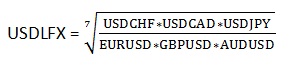
Taqdim etilgan formula asosida qolgan indekslar hisoblanadi:
EURLFX = USDLFX*EURUSD - Yevro valyutasi indeksi
GBPLFX = USDLFX*GBPUSD - Britaniya funti indeksi
AUDLFX = USDLFX*AUDUSD – Avstraliya dollari indeksi
NZDLFX = USDLFX*NZDUSD – Yangi Zelandiya dollari indeksi
CADLFX = USDLFX/USDCAD – Kanada dollari indeksi
CHFLFX = USDLFX/USDCHF – Shveytsariya franki indeksi
LFXJPY = USDJPY/USDLFX – Yaponiya yenasi indeksi
Ushbu instrumentlar guruhidan savdo uchun foydalanish mumkin emas. LiteFinance Global LLC valyuta indekslari bozorni chuqurroq va to'liq tahlil qilish imkoniyatini beradi va qaror qabul qilishda noaniqlikni kamaytirishga mo'ljallangan, chunki ular moliyaviy-iqtisodiy yangiliklarning dolzarbligini va ularning asosiy valyutalarga ta'sirini aniq o'lchab beradilar.
Savdo vositalari ro'yxatida VIX nimani anglatadi?
VIX - Chikago opsion birjasining (CBOE) Volatillik indeksini bildiruvchi belgi (tiker). Bu S&P500 indeks opsiyalariga asoslangan fond bozorining volatillikka bo'lgan mashhur o'lchov birligidir. VIX CBOE birjasi tomonidan real vaqt rejimida hisoblab chiqiladi va taqdim etiladi. Ko'pincha "qo'rquv indeksi" yoki "qo'rquv o'lchagichi" deb ataladi.
LiteFinance Global LLC VIX volatillik indeksining kotirovkalarini analitik vosita sifatida taqdim etadi — ular savdo uchun taqdim etilmaydi.
Serverlarning IP-manzili qanday?
Terminalni ulash maqsadida tegishli ma'lumotlar markazining IP-manzilini bilish uchun, iltimos, Live Chat ga murojaat qiling va hisobingizning to'liq nomi va qaysi mamlakatdan ulanmoqchi ekanligingiz haqida ma'lumot bering. Masalan: МТ4-R-12345 hisobi, Braziliya.
What kind of trading platforms does the LiteFinance Global LLC Company provide?
Hozirgi vaqtda demo-serverda ham, real hisoblarda ham savdo qilish uchun uch xil terminal mavjud: MetaTrader 4 (MT4), MetaTrader5 (MT5) va Mijoz Kabinetidagi har qanday hisob turi bilan ishlashga imkon beruvchi veb-terminal.
Besides a basic terminal for a Windows-based personal computer, we offer terminals for Android, iPhones and iPads. You can download any version of the terminal. The Web terminal located in LiteFinance Global LLC’s Client Profile is adapted to any type of device and can be opened in a browser both on the computer and mobile devices.
MetaTrader terminalidagi eng qulay va yuqori talabga ega tezkor klavishalar qaysi?
F9 - yangi order
Ctrl + T - MetaTrader oynasi ichidagi terminal oynasini yopish/chaqirish,
Ctrl + O - avtorizatsiya uchun ma'lumotlarni kiritish va dasturning boshqa opsiyalarini sozlash mumkin bo'lgan terminal sozlamalari oynasini chaqirish,
Ctrl + N - navigator oynasini ochish,
Ctrl + Y - grafikdagi davr ajratgichlarini ko'rsatish,
Ctrl + L - grafikdagi hajmni ko'rsatish.
"MT4" terminalidan foydalanish bo'yicha to'liq qo'llanmani qayerda topish mumkinligini ayting?
Mijoz terminalidan foydalanish bo'yicha qo'llanma, terminalning o'zida joylashgan. Terminalni ishga tushirgandan so'ng uni ko'rish uchun F1 tugmasini bosing. Terminalni ishlab chiquvchi kompaniyaning forumi quyidagi manzilda joylashgan: https://www.mql5.com/.
«Bid» va «Ask» nima?
Bu pozitsiyani ochish yoki yopish uchun so'rov yuborilganida ko'rinadigan, kotirovkalar bo'yicha sotish va sotib olish narxi. Bid va Ask narxlari o'rtasidagi farq "spred" deb ataladi. Terminaldagi barcha grafiklar Bid narxiga asoslanib tuziladi. Siz terminalni Ask narxi ham jadvallarda ko'rsatiladigan qilib sozlashingiz mumkin. Buning uchun grafik oynasida F8 bosing. "Umumiy" vkladkasida yangi oyna paydo bo'lganidan so'ng,"Ask chizig'ini ko'rsatish" - ni tanlang. Sotib olish (Buy) bitimi yordamida bozorga kirishda u chiziq Ask narxida ochiladi va Bid narxida yopiladi. Sotish (Sell) bitimi yordamida bozorga kirishda u, aksincha, Bid narxida ochiladi va Ask narxida yopiladi.
"Stop loss" (S/L) va "Take profit" (T/P) nima?
"Stop loss" – bu bitim tuzish paytida yoki undan keyin o'rnatilishi mumkin bo'lgan orderdir. Ushbu orderning vazifasi - mumkin bo'lgan yo'qotishlarni cheklashdir. Ya'ni, "stop loss" qiymatining ma'lum bir kotirovkasiga erishilgandan so'ng, agar "stop loss" orderi nolga o'tlazilgan yoki narx pozitsiyani ochish tomon ketishga ulgurganidan keyin, plyusga o'tkazilgan bo'lsa, sizning pozitsiyangiz zarar yoki kichik foyda bilan avtomatik ravishda yopiladi. "Take profit" - bu "stop-loss" orderiga o'xshaydigan, ammo uning ayni aksi bo'lgan orderdir. Ya'ni, daromadni fikslash uchun, narx order qiymatiga erishilganda sizning pozitsiyangiz avtomatik ravishda yopiladi. Misol: uzun pozitsiyani ochishda (long, mos ravishda - sotib olish) biz Ask narxi bo'yicha tepaga qarab ochilamiz, va mos ravishda Bid (sotish) narxida pozitsiyalarni yopamiz. Bunday holda, biz "Stop-loss" orderini Bid narxidan pastroq, "Take profit"ni esa Ask narxidan yuqori qilib belgilashimiz mumkin. Qisqa pozitsiyani ochishda (short, mos ravishda - sotish) biz Bid narxi bo'yicha ochamiz, va mos ravishda Ask (sotib olish) narxida pozitsiyalarni yopamiz. Bunday holda, "Stop-loss"ni biz Ask narxidan yuqori, "Take profit"ni esa Bid narxidan past qo'yib belgilashimiz mumkin. Aytaylik, biz 1,0 lotga teng EUR/USD sotib olmoqchimiz. Biz yangi o'rderga so'rov yuboramiz, bid/ask kotirovkasini ko'ramiz, kerakli valyuta juftligini tanlaymiz, lotlar sonini belgilaymiz, S/L va T/P ni o'rnatamiz (kerak bo'lgan holda) va Buy tugmasini bosamiz. Ask narxida 1.2453 sotib olindi, mos ravishda, bid o'sha paytda 1.2450 ga teng edi (3 punktli spred). "Stop loss" orderini biz 1.2450 narxidan pastroq qilib belgilashimiz mumkin. Uni 1.2400 darajasida o'rnatamiz - bu kotirovkaning Bid 1.2400 narxiga yetganda, pozitsiya avtomatik ravishda 53 punktga teng zarar bilan yopilishini anglatadi. "Take profit" orderini 1.2453 narxidan yuqori qilib belgilashimiz mumkin. Uni 1.2500 darajasida o'rnatamiz - bu kotirovkaning Bid 1.2500 narxiga yetganida, pozitsiya avtomatik ravishda 47 punktga teng foyda bilan yopilishini anglatadi.
Order "Stop Loss" bo'yicha yopildi, garchi jadvalda bunday narx bo'lmasa ham
Bunday savol ko'pincha yangi boshlagan treyderlarda Sell tipidagi pozitsiyalarda paydo bo'ladi. Bu ko'pincha treyder spredni hisobga olmaganligi sababli sodir bo'ladi. Sell orderi Bid narxi bo'yicha ochiladi, jadval ham shu narx asosida quriladi, orderning yopilishi Ask narxida, ya'ni Biddan spredga teng miqdordan ko'proq narxda sodir bo'ladi. Siz Ask narxi ham ko'rinib turadigan qilib, uni terminalga o'rnatishingiz mumkin. Buning uchun F8 grafik oynasini bosing va "Umumiy" vkladkasida paydo bo'lgan oynada "Ask chizig'ini ko'rsatish" opsiyasini o'rnating.
"Stop" va "Limit" kechiktirilgan orderlari nima? Ularning ijro mexanizmi qanday?
Bu kotirovkada ko'rsatilgan qiymatga erishilganda ishlaydigan orderlar. (Buy Limit / Sell Limit) limit orderi, bozor savdosi orderda ko'rsatilgan narxda yoki undan yaxshiroq narxda amalga oshirilgandagina ishlaydi. Sotib olish bo'yicha limitli order (Buy Limit) bozordan past, sotish bo'yicha limitli order (Sell Limit) esa bozordan yuqori qo'yiladi. Stop-order (Buy Stop / Sell Stop) bozor savdosi orderda ko'rsatilgan narxda yoki undan yomonroq narxda amalga oshirilgandagina ishlaydi. Sotib olishni to'xtatish orderi (Buy Stop) bozordan yuqori, sotishni to'xtatish orderi (Sell Stop) bozordan past qo'yiladi.
S/L, T/P, Stop va Limit kabi orderlarni o'rnatish shartlari qanday?
Barcha valyuta juftliklari uchun orderda ko'rsatilgan narx bilan joriy bozorning "Ask" yoki "Bid" narxlari orasida, hech bo'lmaganda pozitsiya yo'nalishiga qarab ushbu juftlik uchun belgilangan spred hajmiga teng farq bo'lishi kerak. Siz S/L yoki T/P va boshqa har qanday turdagi kechiktirilgan orderlarni, «Savdo instrumentlari» bo'limidagi «Stop&Limit» grafasida ko'rsatilgan narxdan tashqari, joriy narxga yaqinroq bo'lgan boshqa narxga yaqin o'rnatolmaysiz.
Terminalda order yaratish oynasida "hajm" nima va uning o'lchov birligi nima?
"Hajm" - bu bitim hajmi, u lotlarda o'lchanadi. Har bir savdo belgisi uchun lot o'lchami bilan Savdo instrumentlari bo'limida tanishishingiz mumkin. Bozorga kirish uchun foydalanishingiz mumkin bo'lgan hajmni "Treyder kalkulyatori" yordamida hisoblashingiz mumkin.
"Yangi order" tugmachasi faol emas
Agar "yangi order" tugmasi nofaol bo'lsa, demak siz hisobga investor parolidan foydalanib ulangansiz. Hisobdan savdo qilish uchun, ulanish paytida siz treyder parolidan foydalanishingiz kerak. Treyder paroli savdo hisobiga kirish uchun xizmat qiladi va uni to'liq boshqarish imkoniyatini beradi. Siz treyder paroli bilan hisobga kirganingizdagina, pozitsiyalarni ochishingiz, yopishingiz va o'zgartirishingiz mumkin. Investorning paroli faqat hisobni ko'rib chiqish uchun xizmat qiladi. Siz savdo hisobiga kirishingiz va uni ko'rib chiqishingiz mumkin, lekin bitimlarni ochish, yopish yoki tahrirlash imkoniyatingiz yo'q.
Sell va Buy tugmachalari faol emas
O'z hisobimga kira olmayapman, terminalda "Noto'g'ri hisob" degan yozuv chiqdi
Muammo sabablari quyidagilar bo'lishi mumkin:
1) Ulanish uchun noto'g'ri logindan foydalandingiz. Kirish uchun faqat hisob raqamidagi sonlar ishlatiladi. Masalan: hisob raqami - MT4-R-12345 bo'lsa, ulanish uchun Login - 12345 bo'ladi.
2) Ulanish uchun noto'g'ri paroldan foydalangansiz. Iltimos, kiritilgan parolning to'g'riligini tekshiring. Agar siz treyder parolini unutgan yoki yo'qotgan bo'lsangiz, uni Mijoz kabinetida o'zgartirishingiz mumkin. 1.19 banddagi ishoradan foydalaning.
3) Ehtimol, sizning hisobingiz harakatsiz("dormant") bo'lib qolgan va so'ngra o'chirilgan. Iltimos, 1.23 bandni tekshirib ko'ring.
O'z hisobimga kira olmayapman, terminalda "Aloqa yo'qolgan" degan yozuv chiqdi
Ma'lum sabablari:
- Savdo hisobiga ulanishda siz noto'g'ri serverdan foydalanasiz. Savdo hisobingizga server nomi o'rniga, IP-manzilni kiritish yordamida ulanishga harakat qilib ko'ring.
- Internetga ulanish yo'qolgan;
- Ehtimol, sizning tarmog'ingizda internetga kirish proksi-server orqali amalga oshiriladi. Agar siz tashkilotning ishchi tarmog'idan foydalanayotgan bo'lsangiz, ehtimol muammo aynan shundadir. Proksi-server manzili va Internetga kirish uchun portni tizim administratoridan aniqlashtiring, so'ng uni terminal sozlamalarida qayd eting ("Servis" menyusi / "Sozlamalar" / "Server" / "Proksi-serverga ruxsat berish" ni belgilang / "proksi..." tugmasini bosing..."/ manzil, proksi-server porti, login va parolni yozing);
- Kompyuteringizda firewall-dasturi (antivirus dasturiy ta'minoti) savdo terminalini bloklab qo'ygan. Windows Brandmauer ham - firewall-dastur hisoblanadi. Bunday holda, "MetaTrader" ni ruxsat etilgan dasturlar ro'yxatiga kiritishingiz lozim.
Terminalni ulash maqsadida tegishli ma'lumotlar markazining IP-manzilini bilish uchun, iltimos, Live Chat ga murojaat qiling va hisobingizning to'liq nomi va qaysi mamlakatdan ulanmoqchi ekanligingiz haqida ma'lumot bering. Masalan: МТ4-R-12345 hisobi, Braziliya.
Men yuqoridagi barcha tavsiyalarga amal qildim va baribir o'z hisobimga kira olmayapman. Yana nima qilishim mumkin?
Attention! To perform the actions below, you will need to restart your computer and log on as an administrator. Since you will need to type commands at a command prompt, you shall follow the instructions strictly. The instruction is for PC users. If you are a MAC user, find the information on how to clear DNS cache on Apple’s site.
When you use Internet constantly, your computer automatically caches IP addresses and other data of the Domain Name System. Clearing out the cache helps update data and delete old data which may provoke connection problems.
Windows 10
1. Holding down the Windows key, press X.
2. Choose “Command prompt (administrator)"
3. Type ipconfig/flushdns and press Enter.
4. Type ipconfig /registerdns and press Enter.
5. Type ipconfig /release and press Enter.
6. Type ipconfig /renew and press Enter.
7. Type netsh winsock reset and press Enter.
8. Reload your computer.
Windows 7 and Windows 8
1. Go to the desktop.
2. Holding down the Windows key, press R (to launch the “Run" pop-up window).
3. Type cmd and press Enter. (A command prompt will open)
4. Type ipconfig /flushdns and press Enter.
5. Type ipconfig /registerdns and press Enter.
6. Type ipconfig /release and press Enter.
7. Type ipconfig /renew and press Enter.
8. Type netsh winsock reset and press Enter.
9. Reload your computer.
Terminalda qaysi vaqt ko'rsatilgan?
Terminalda "Bozorni ko'rib chiqish" oynasida server vaqti ko'rsatiladi. Uni o'zgartirish mumkin emas. Mart oyining oxirgi yakshanbasidan oktyabr oyining oxirgi yakshanbasiga qadar u GMT+3 vaqt mintaqasiga to'g'ri keladi. Qolgan vaqtlarda u GMT+2 vaqt mintaqasiga to'g'ri keladi.
Savdo operatsiyalarini amalga oshira olmayapman, "Order" panelidagi tugma bosilganida "Savdo oqimi band" degan xabar paydo bo'lyapti
"Savdo oqimi band" xabari savdo operatsiyasi muvaffaqiyatsiz tugagan taqdirda paydo bo'ladi (masalan: keyingi savdo buyrug'ini avvalgisini ishlanish natijasini kutmasdan yuborganingizda), bu savdo serveri bilan aloqaning vaqtincha yo'qolishi natijasida yuzaga kelishi mumkin. Bunday holda, so'rov mijoz terminalida navbatga qo'yiladi, shu vaqt ichida biron bir operatsiyani bajarishga urinayotganda ushbu xabar beriladi. So'rovlar navbatini tozalash uchun terminalni qayta ishga tushirish kifoya.
Hisob tarixi nima sababdan yo'qolib qoldi?
Agar hisob tarixi yo'qolgan bo'lsa, quyidagi harakatlarni qilishingiz kerak:
1. Tizim sanasini to'g'riligini tekshiring.
2. "Hisob tarixi" vkladkasida sichqonchaning o'ng tugmachasini bosing, paydo bo'lgan menyuda "Butun tarix" punktini tanlang. Sizni qiziqtirgan har qanday davr uchun alohida tarixni tanlashingiz ham mumkin.
Bir punktni narxini qanday hisoblash mumkin?
Siz uni Treyder kalkulyatori yordamida hisoblashingiz mumkin. Hisoblash formulasi quyidagicha belgilangan:
Punktning depozit valyutasidagi qiymati:
(AQSh dollariga nisbatan bitim valyutasining kross-kursi) (bitim hajmi lotlarda) 100000 (punkt) / (joriy kurs),
bu yerda bitim valyutasi - juftlikda birinchi kelgan valyuta.
Misol uchun:
EUR JPY=162,30; EURUSD=1,4344;
bir punktning (EURJPY) narxi = 1.43441 х 1 х 100000 х 0.01 / 162.3 = 8.83
CFD uchun punkt narxi:
Hajmi (lotlar soni) x shartnoma hajmi, narx o'zgarishining minimal qiymati.
Pozitsiya ochish uchun kerakli garov summasini qanday hisoblab chiqish mumkin?
Garov miqdorini Treyder kalkulyatori yordamida hisoblash mumkin. Garov miqdorini hisoblash formulalari quyidagicha:
To'g'ridan-to'g'ri foreks kotirovkasi:
Garov = Bitim hajmi*Kontrakt hajmi/Yelka
Masalan, 1: 200 yelkasi bilan 1 USDCAD loti uchun garov = 1*100000/200 = 500 USD. Birinchi valyuta USD juftligida bo'lganligi sababli, garov darhol USD-da hisoblanadi. Kerak bo'lgan taqdirda, hisob valyutasiga olib kelamiz (masalan, EUR): 500/1.06997 = 467.30282 EUR.
Teskari foreks kotirovkasi:
Garov = Bitim hajmi * Shartnoma hajmi / Yelka
Deylik, yelkasi 1:200 bo'lgan 1 ta AUD/USD lot uchun garov = 1 * 100000/200 = 500 AUD, ya'ni garov 500 AUDga teng.
So'ng, buni hisob valyutasiga chaqamiz.
Agar hisob valyutasi USD bo'lsa, bitimni ochish narxiga ko'paytiramiz: 500*0.65358 = 326.79000 USD.
Agar hisob valyutasi EUR bo'lsa, unda avval yuqoridagi misolda ko'rsatilganidek, garovni AQSh dollarida hisoblaymiz va keyin yevroga chaqamiz:
326.79000 USD*1.06997 = 349.65550 EUR.
Kross-juftliklar:
Garov = Bitim hajmi * Shartnoma hajmi/yelka
Masalan, 1: 200 yelkali 1 GBP/JPY loti bo'yicha
Garov = 1*100000/200 = 500 GBPga teng. Garov har doim juftlikda birinchi o'rinda turadigan asosiy valyutada olinadi
So'ngra, uni hisob valyutasiga chaqamiz.
agar hisob valyutasi USD bo'lsa, chiqqan sonni bitimning ochish narxiga ko'paytiramiz:
500*1.24972 = 624.86000 USD.
Agar hisob valyutasi EUR bo'lsa, unda avval yuqoridagi misolda ko'rsatilganidek, garovni AQSh dollarida hisoblaymiz va keyin yevroga chaqamiz:
624.86000 USD*1.06997 = 668.58145 EUR.
Indekslar:
Garov = Bitim hajmi * Shartnoma hajmi*Ochilish narxi*Marja foizi/100
Masalan, 1 FTSE lot uchun (spetsifikatsiyalarga qarang: shartnoma hajmi = 1, marja foizi = 1, marja valyutasi = GBP).
E'tibor bering, birinchi navbatda, instrument spetsifikatsiyasidagi indekslar uchun garovni hisoblash turini aniqlashtirish kerak, chunki u likvidlik provayderiga bog'liq va CFD turi bo'yicha hisoblanishi mumkin.
Garov = 1*1*8157.0 * 1/100=81.6 GBP. Hisob valyutasiga chaqiladi (masalan, USD):
81.6*1.24972 = 101.9 USD.
Aksiya va xomashyo tovarlari uchun CFD:
Garov = Bitim hajmi*Kontrakt hajmi*Ochish narxi*Marja foizi/100
E'tibor bering, birinchi navbatda, instrumentning spetsifikatsiyasida neft uchun garovni hisoblash turini aniqlash kerak, chunki u likvidlik provayderiga bog'liq va indekslar turiga qarab hisoblanishi mumkin.
Fyucherslar: Garov = Bitim hajmi*Boshlang'ich marja*marja foizi/100
Boshlang'ich marja va marja foizini savdo terminalidagi instrumentning spetsifikatsiyasida topish mumkin.
Futures/CFD/Forex turlari bo'yicha foydani hisoblash usullari o'rtasidagi farq nimada?
Foyda=(Bitimning yopilish narxi-Bitimning ochilish narxi)*Tik qiymati/Tik hajmi*Bitim hajmi
CFD turi bo'yicha foyda quyidagicha hisoblanadi:
Foyda=(Bitimning yopilish narxi-Bitimning ochilish narxi)*Kontrakt hajmi*Bitim hajmi
Forex turi bo'yicha foyda:
Foyda=(Bitimning yopilish narxi-Bitimning ochilish narxi)*Bitim hajmi
Bu yerda:
Bitimning yopilish narxi - bitim yopilgandagi bozor narxi;
Bitimning ochilish narxi - bitim ochilgan bozor narxi;
Tik qiymati - kotirovka valyutasida instument narxining minimal o'zgarishi hajmi;
Tik hajmi - instrument narxining punktlarda o'zgarishining minimal qadami;
Bitim hajmi -Bitim hajmi lotlarda;
Kontrakt hajmi - bir lotdagi tovar, valyuta yoki moliyaviy aktiv birliklari soni.
Barcha qiymatlarni MT4 terminalidagi ma'lum bir savdo vositasi bo'yicha kontraktining spetsifikatsiyasida topish mumkin.
Nima uchun ochiq pozitsiyani keyingi kunga o'tkazish uchun qo'shimcha pul to'lanadi yoki yechib olinadi? (Swap)
Pozitsiyani keyingi kunga o'tkazish amaliyoti, ma'lum bir valyutalash sanasida mavjud ochiq pozitsiyani sun'iy ravishda yopish va bir vaqtning o'zida, keyingi valyutalash sanasida xuddi shu pozitsiyani savdo qilinayotgan valyutalar o'rtasidagi foiz stavkalari farqini aks ettiruvchi narxlarda ochish orqali bajariladi. Pozitsiyaning yo'nalishiga qarab (Sell yoki Buy), mijoz pozitsiyani keyingi kunga o'tkazish uchun ma'lum summani oladi yoki to'laydi (punktni o'ndan biridan boshlab bir necha punktgacha). Agar pozitsiya chorshanbadan payshanbaga o'tkazilsa (valyutalash sanalari nazarda tutilmoqda), bu miqdor uch barobarga oshadi.
Nima uchun mijoz pozitsiyani keyingi kunga o'tkazish uchun pul oladi yoki to'laydi?
Agar savdo kuni yopilayotgan vaqtda mijozning ochiq pozitsiyalari qolgan hollarda, pozitsiyani bir kechaga ko'chirib o'tkazish uchun uning hisobiga to'lov tushuriladi yoki yechib olinadi. Valyuta ayirboshlashda mijoz ishlaydigan Milliy valyutalari bilan mamlakatlar Markaziy banklarining hisob stavkalari o'rtasidagi farq muhim ko'rsatkich hisoblanadi.
Aynan shu farq svop-punktlarida yotadi. Agar mijoz valyutani yuqori foiz stavkasi bilan sotgan bo'lsa, pozitsiyani keyingi kunga o'tkazish uchun u pul to'laydi. Agar u yuqori foiz stavkasi bilan valyuta sotib olgan bo'lsa, u holda pozitsiyani ko'chirib o'tkazish uchun broker unga pul to'laydi.
Pozitsiya jumadan dushanbaga o'tkazilgan holda, mijoz hisobdan pul yechib olish/hisobga pul tushurish summasi uch baroborga ko'payadi (uch martalik svopni hosobga tushurish/yechib olish chorshanbadan payshanbaga o'tar kechasi amalga oshiriladi).
Ochiq pozitsiyani qancha vaqt ushlab turishim mumkin?
Uzoq muddatli va qisqa muddatli pozitsiyalar nima?
Umumiy ma'noda uzoq muddatli pozitsiyalar - bu ko'p oylar va ba'zan yillar davomida amalga oshiriladigan bitimlardir. O'rta muddatli bitimlar - bu kelgusi haftalar, ko'pincha oylar davom etishi ko'zda tutilgan bitimlar. Qisqa muddatli bitimlar esa - keyingi 1-3 hafta ichida yopilishi kerak bo'lgan bitimlardir. Pozitsiyalarni belgilash muddatlarining bunday umume'tirof etilgan formulasi banklar va investitsiya fondlari orasida keng tarqalgan bo'lib, prognozlarni taqdim etishda ularning tahlilchilari tomonidan qo'llaniladi. Oddiy treyderlar orasida bitimlarning "uzoq muddatli" yoki "qisqa muddatli" ekanligini aniqlash uchun yana bir gradatsiya mavjud: kunlik bitimlar "Intraday" savdosi deb ataladi; yaqin kunlar uchun bitimlar odatda qisqa muddatli deb nomlanadi; o'rta muddatli – keyingi hafta yoki ikki hafta davomida ochiq turadigan bitimlar; uzoq muddatli - kelgusi oy yoki undan ko'proq vaqtga cho'zilgan bitimlar. Albatta, bunday formulalar faqat norasmiy hisoblanadi va Foreksning kichik o'yinchilari bilan muloqot paytida uchraydi: oddiy treyderlar
«Margin Call» va «Stop Out» nimani anglatadi?
«Credit Stop Out» nima?
If the margin requirement to maintain open positions is less than the amount of bonus funds, the Stop Out will occur as soon as the equity level reduces to the margin requirement level.
If the margin requirement to maintain open positions is higher than or equal to the sum of bonus funds, the Stop Out will occur as soon as the equity level reaches the level of bonus funds, or as soon as the Margin Level reaches the value of 20% (50% for CENT accounts).
The current state of account is controlled by the server that generates an order to close positions compulsorily in case the Credit Stop Out occurs. The Credit Stop Out is executed at the current market price on the first-come first-served basis.
Nega hisobimdagi bitim men bilmagan holda yopildi?
"Treyling stop" nima?
"Trailing stop" ni o'rnatganingizda (masalan, X punktga), quyidagilar sodir bo'ladi: pozitsiya "X" punkt ("trailing stop"ning belgilangan qiymati) bo'yicha foydaga chiqmagunicha, terminal hech qanday harakatni amalga oshirmaydi. Shundan so'ng terminal "stop loss" ni joriy narx(ushbu holatda - yo'qotishsizlik darajasida)dan "X" punkt masofada o'rnatadi. Joriy narx va belgilangan "stop loss" orasidagi masofa "X" punktdan oshib ketadigan holda, kotirovkani olgandan so'ng, terminal stop-orderni joriy narxdan "X" punkt masofaga siljitish komandasini yuboradi. Ya'ni, "stop loss" joriy narxning ortidan "X" punktga teng masofani saqlagan holda "ergashib boradi". Shu tarzda, "Trailing stop"– bu "Stop loss" orderini boshqarish uchun o'ziga hos bir algoritm – narx ketidan foyda tomonga qarab harakatlanish demak. Diqqat! "Trailing stop" terminalning ichki funksiyasi bo'lib, faqat savdo terminalingiz ishga tushirilgan vaqtda va Internet orqali serverimizga ulangan bo'lganingizda ishlaydi. Agar siz "Trailing stop" ni o'rnatgan bo'lsangiz va keyin terminalni o'chirib qo'ysangiz, server uchun oxirgi belgilangan "stop loss"qiymati amal qiladi.
MTda pozitsiyani "to'ntarish" strategiyasi qanday qo'llaniladi?
MT4 va MT5-da mavjud bo'lgan pozitsiyalar yo'nalishini avtomatik tarzda aksincha o'zgartirish funksiyasi, bizning kompaniyamizda qo'llanilmaydi. Biroq, uni qo'lda qilishning bir necha yo'li mavjud:
- Qarama-qarshi pozitsiya oching, so'ngra birinchisini yoping;
- Ikki barobar ko'p hajmdagi teskari pozitsiyani oching, so'ngra "qarshi pozitsiya bilan yopish"opsiyasi yordamida birinchi pozitsiyani yoping. Natijada, faqat "teskari pozitsiya" qoladi. Shunday qilib, siz 1 paragrafidan farqli o'laroq, qarama-qarshi pozitsiya uchun spredlarni to'lashdan qochishingiz mumkin, chunki birinchi pozitsiyani yopish uchun ikkinchi pozitsiyaning ochilish narxi ishlatiladi; ikkinchi pozitsiyani yopish uchun birinchi pozitsiyaning ochilish narxi ishlatiladi.
Nima uchun menga "Market Watch" (bozorni ko'rib chiqish) bo'limida faqat 4 ta valyuta ko'rsatilayapti, garchi kompaniya savdo uchun savdo instrumentlarining ancha ko'proq turlari taqdim etishi haqida eshitgandim?
Iltimos, "Market watch" ("Bozor tahlili") oynasidagi istalgan instrumentni tanlab, sichqonchaning o'ng tugmasini bosing va menyudan "Show all symbols" ("Barcha belgilarni ko'rsatish") ni tanlang; yoki "Symbols" ("Belgilar") ni tanlang va keyin sizni qiziqtirgan instrumentni belgilang.
Tayanch va qarshilik darajalari nima?
"Tayanch" va "qarshilik " - bu Dou klassik nazariyasiga muvofiq texnik tahlil tushunchalaridir. Tayanch darajasi - joriy kursdan pastroq daraja bo'lib, kurs unga yetganida yuqoriga burilishi mumkin deb taxmin qilinadi. Qarshilik darajasi - joriy kursdan yuqoriroq daraja bo'lib, bu yerda kurs pastga qarab burilishi mumkin deb taxmin qilinadi.
Profit yoki narx harakatining "figurasi" nima degani?
Profit "Figurasi" deb ko'pincha foydaning 100 punktiga nisbatan aytiladi. Narxlar harakatining figurasi deb 100 punktga teng harakatga nisbatan aytiladi. Nollar bilan tugaydigan narxlar ham ba'zida "figura" deb ataladi. Masalan, "EURUSD 17 - figuradan o'tdi" degan ibora, kurs 1.1700 belgisidan yuqoriga ko'tarilganligini anglatadi.
"Money management" yoki "Kapitalni boshqarish qoidalari" nima?
U yoki bu xatarlarga yo'l qo'yishning muayyan qoidalarini nazarda tutuvchi, shuningdek savdoni amalga oshirishning qat'iy strategik asoslarini o'z ichiga olgan kapitalni boshqarish tizimi. Bu har doim ketma-ketlik bilan, vaqt va sharoitga qarab o'zgarmaydigan orderlarni ochish taktikasi, fundamental va texnik tahlilni aniq taqqoslash, bozorga kirishning eng yaxshi nuqtalarini topishga intilish demakdir. So'nggi paytlarda ushbu kontseptsiya yanada ijtimoiylashdi va forum va seminarlarda treyderlarning doimiy muloqotlari natijasida o'ziga xosligini yo'qotdi, ammo uning mohiyatini anglatuvchi ko'pgina boshqa tushunchalarga ega bo'ldi. Shunday qilib, money-management - oddiy printsiplar yig'indisi deb hisoblaniladi: har bir savdo uchun depozitning bir foizidan ko'prog'ini xatarga qo'ymaslik; (bitimni amalga oshirish uchun eng foydali nuqtalarni kutish va bahsli darajadagi bitimlarni oldini olish yaxshiroq degan fikrga olib boruvchi) "bozorga kirmaslik" printsipi; stop-orderlarni bitim narxidan 40-60 ball masofada o'rnatish; 20-30 punktgacha bo'lgan minimal tez daromad ortidan quvmaslik, aksincha uzoq muddatli va shu bilan birga ko'proq daromad va kamroq xatar keltiradigan bitimlarga e'tiborni qaratish; bozorning fundamental va texnik manzarasini doimiy ravishda kuzatib borish va buni ma'lum bir bitimni amalga oshirish uchun asos qilib olish.
Yillik stavka, % nima?
These are interests paid on surplus funds (annual interest). At the end of every day, at 23:59 (the time of the terminal, see p.4.16), the account status is checked and the amount of client’s own funds, which is not involved in the trading process, is determined. The amount of the daily interest is calculated as follows:
%, daily = (free_margin - credit)*interest_rate/100/360, where
free_margin - credit – the amount of client’s free funds at the time of calculation;
interest rate – stated interest rate;
360 – number of days in the year.
The interest calculation algorithm is designed by a software developer and cannot be adjusted. The value is calculated daily, stored and summed up automatically. On the last calendar day of the month interests are paid for the whole month with the help of just one balance operation and with the "IR" comment.
Note: the interest is not paid on Islamic (swap-free) trading accounts. The interest is accrued only to active accounts. If the account is classified as inactive on the last calendar day of the month, interest for the early activity period (the daily amount of interest calculated earlier in the current month) is not paid. See paragraph 1.23 for details.
Ekspertlar va indikatorlarni yaratish uchun MQL tili bo'yicha qo'llanmani qayerdan topish mumkin?
Ma'lumot ishlab chiquvchining veb-saytida keltirilgan: https://www.metaquotes.net/en/metatrader5/algorithmic-trading/mql5.
Ko'plab foydalanuvchi maslahatchilari, indikatorlari va skriptlarini ushbu http://codebase.mql4.com/ ilova bo'yicha topishingiz mumkin.
What types of partnership does LiteFinance Global LLC offer?
If you wish to earn with {company-name}, you can choose one of the following types of partnership programs:
Ushbu dasturlarning barchasi turli xil hamkorlik uslublari uchun ishlab chiqilgan, shu sababdan ulardan biri sizga aniq mos keladi. Tajribangiz, imkoniyatlaringiz va istagan daromadingizga qarab sizga eng mos keladigan dasturni tanlang.
Hamkorlik dasturlaringizdan biriga qanday ro'yxatdan o'tishim mumkin?
Treyder daromadining bir qismiga qanday ega bo'lish mumkin?
Treyderlar - bu kompaniya mijozlari bo'lib, ularning hisoblari reytingda aks ettirilgan va ularning bitimlarini nusxalash mumkin. Tanlangan hamkorlik dasturidan qat'i nazar, agar sizning referalingiz Treyder bitimlarini nusxalashni boshlasa va treyder ushbu referalning hamkoriga to'lash uchun daromadidan foiz belgilagan bo'lsa, siz har doim treyder foydasining bir qismini olishingiz mumkin.
Masalan, sizning referalingiz nusxalashni boshlaydi va treyder 100 AQSh dollari foyda oladi. Agar treyder nusxa ko'chiruvchi treyderning sherigi uchun komissiyani foydaning 10% miqdorida belgilagan bo'lsa, unda siz tanlagan sheriklik dasturining bir qismi sifatida referal standart komissiyaga qo'shimcha ravishda siz treyderdan qo'shimcha 10 AQSh dollari olasiz.
Diqqat! Ushbu turdagi komissiya kompaniya tomonidan emas, balki treyder tomonidan to'lanadi. Treyderning sizga ma'lum bir komissiya stavkasini tayinlash to'g'risidagi qaroriga ta'sir qilishning hech qanday usuli yo'q.
Har bir treyder bilan bitim shartlarini "treyder haqida ma'lumot" sahifasidagi "xabar yozish" tugmasini bosish orqali muhokama qilishingiz mumkin.
Qancha dasturlarga qo'shilishim mumkin?
siz xohlagancha dasturga qo'shilishingiz va xohlagancha kampaniya yaratishingiz mumkin.
Hamkorlik havolasi qanday ishlaydi?
Sizning hamkorlik havolasidan foydalanadigan mijoz (uni bosadi, brauzerning manzil satriga ko'chiradi yoki o'rnatilgan bitim havolasi bilan reklama bannerini bosadi) bizning saytimizga o'tadi, ro'yxatdan o'tadi va sizning referralga aylanadi. Va siz bundan foyda ko'rasiz.
Hamkorlik havolasini qayerdan topsam bo'ladi?
U hamkorlik menyusida joylashgan va hamkorlik kampaniyasini yaratgandan so'ng mavjud bo'ladi. Havolani ko'rish uchun "kampaniyalar" yorlig'iga o'ting va o'zingiz yaratgan kampaniyalardan birini bosing. Yo'naltiruvchi havolangiz uni nusxalash mumkin bo'lgan maxsus maydonda ko'rsatadi.
Bannerlar va ochilish sahifalarini qayerdan olaman?
Ular kampaniya yaratilgandan so'ng darhol sizga taqdim etiladi. Siz ularni hamkorlik menyusidagi "Promo" yorlig'ida topishingiz mumkin. Bannerlarni ochilish sahifalari bilan birgalikda ishlatishingiz mumkinligini unutmang. Siz ularni hamkorlik menyusidagi "Promo" yorlig'ida topishingiz mumkin. Bannerlarni ochilish sahifalari bilan birgalikda ishlatishingiz mumkinligini e'tibor bering. Masalan, birja savdosi reklamasi bilan bannerni bosgan kishi birinchi navbatda ochilish sahifasiga yo'naltiriladi, u erda unga bunday savdoning afzalliklari va aktsiyalar uchun o'sish jadvali taqdim etiladi. Bu ilovaga tashrif buyuruvchi ro'yxatdan o'tishni yakunlash va sizning referalingizga aylanish imkoniyatini oshiradi.
Hamkor o'z ishi uchun qanday haq oladi?
hamkorlik komissiyasining miqdori va uni to'lash usuli siz tanlagan dasturga bog'liq. Iltimos, ushbu page yoki hamkorlik shartnomasi batafsil ma'lumot olish uchun kiring.
Nima uchun men olgan komissiya sherikning kalkulyatori bilan hisoblangan komissiyadan kichikroq?
Komissiya miqdori referalning xedjlangan pozitsiyalarga ega yoki yo'qligiga va chegirmalar paytida bonus mablag'laridan foydalanishiga bog'liq.
a) Misol tariqasida, referal EUR/USD instrumenti bo'yicha 1 lotini sotib olish uchun bitim ochgan va keyinchalik EUR/USD bo'yicha 0.5 va 0.3 lotlarini sotish uchun ikkita bitimni ochdi deb faraz qilaylik. Qulflangan pozitsiya hajmi 1 lotga va pozitsiyaning qulflash umumiy hajmi esa 0.8 lotga teng. Bunday holda, komissiya faqat qulflangan 1 lot hajmi uchun to'lanadi, chunki u qulflash hajmidan yuqoridir.
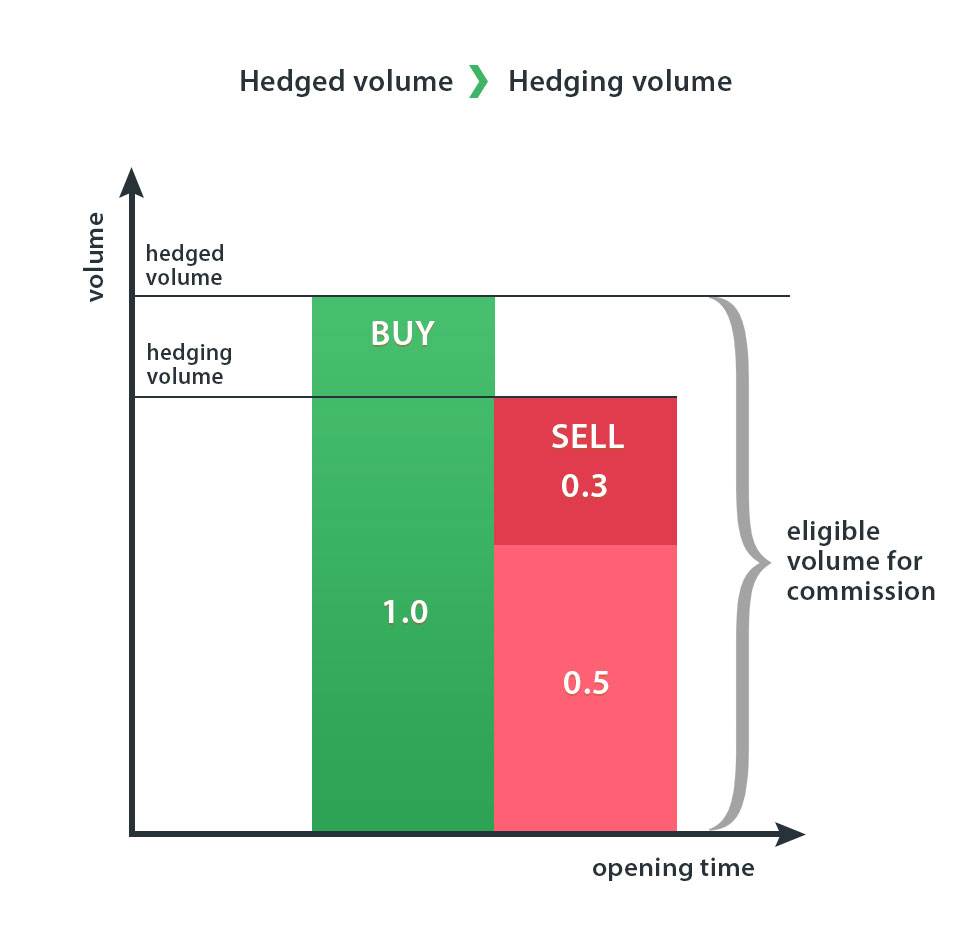
b) Misol tariqasida quyidagi vaziyatni ko'rib chiqamiz: referal EUR/USD instrumenti bo'yicha 1 lotini sotib olish uchun bitim ochgan va keyinchalik EUR/USD bo'yicha 0.5 va 0.7 lotlarini sotish uchun ikkita bitimni ochadi. Qulflangan pozitsiya hajmi 1 lotga va pozitsiyaning qulflash umumiy hajmi esa 1.2 lotga teng. Bunday holda, hamkor faqat qulflanish hajmi 1 lot va qulflash hajmi bilan qulflanish hajmi o'rtasidagi farq 0.2 uchun komissiya oliadi, chunki qulflash hajmi yuqoriroqdir.
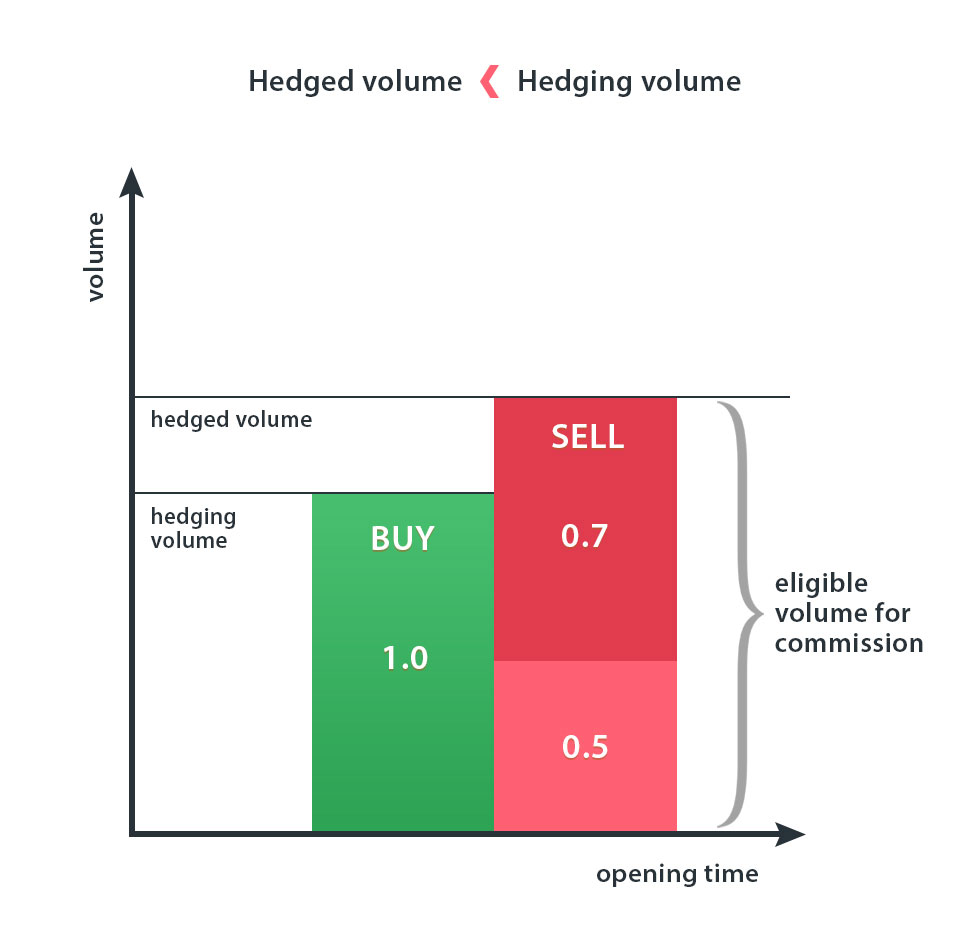
diqqat! bitimlar qancha vaqt oldin ochilganligi yoki yopilganligi yoki agar ular qulflashda ishtirok etsa, ular qanday tartibda yopilganligi muhim emas. Xuddi shu vositadagi pozitsiyalarning umumiy hajmi har doim ko'rib chiqiladi.
c) Aytaylik, referal bonus mablag'larini qo'shimcha marja sifatida ishlatmoqchi.Agar marja referalda mavjud mablag'larining erkin marjadagi ulushidan oshadigan bo'lsa, komissiya faqat referalning o'z mablag'lari bilan ta'minlangan savdo hajmi uchun hisoblanadi.
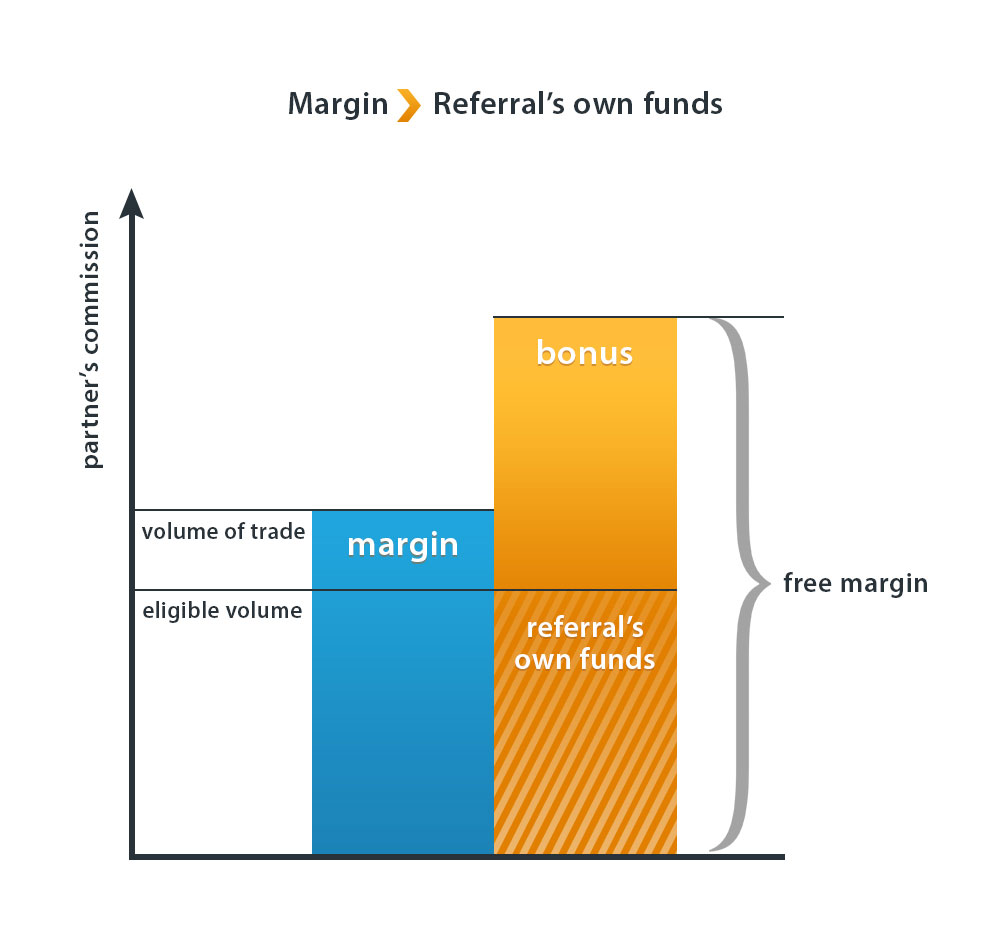
Ro'yxatdan o'tish/ish haqi statistikasini qayerdan topsam bo'ladi?
To'liq statistika sheriklik menyusining "Kampaniyalar" yorlig'ida mavjud.
Qanday qilib men ishlagan pulni yechib olishim mumkin?
Hamkorlik komissiyasini "Hamkorlik dasturi" bo'limida ko'rsatilgan har qanday usul orqali olish mumkin. Pulni yechib olish bo'yicha so'rovlar kompaniya qoidalariga muvofiq ko'rib chiqiladi. Iltimos, esda tutingki, bank o'tkazmasi orqali yechib olish faqat yechib olish miqdori 500 AQSh dollaridan oshgan taqdirda ishlatilishi mumkin.
Hamkorlik hisobimda savdo operatsiyalarini o'tkazishim mumkinmi?
Hamkorlik komissiyasi avval boshdan mijozning profilidagi asosiy savdo hisobiga tushgani sababli, siz alohida savdo hisobini yaratmasdan boshqa treyderlarning savdolari bilan savdo qilishingiz yoki nusxalashingiz mumkin.
Avtoreferallik nimani anglatadi? Qarindoshlarim mening referrallarimga aylanishi mumkinmi?
"avtoreferallar" bu komissiyani o'z savdo hisobingizdan olishni anglatadi. Na sherik, na uning qarindoshlari yoki biron bir sherikning tashkilotlari referallar sifatida harakat qila olmaydilar.
Jalb qilingan mijozlar ro'yxatini ko'rib chiqsam bo'ladimi?
Ha, referallar ro'yxatini "kampaniyalar" yorlig'ida "Referal tarmoq" havolasini bosish orqali topishingiz mumkin.
Qancha odam mening referallarim bo'lishi mumkin?
Jalb qilingan referallar soni bo'yicha hech qanday cheklovlar yo'q. Qancha koʻp olib kelsangiz, shuncha koʻp daromad olasiz.
Xizmatdan foydalanish uchun kompaniya kimdan haq oladi?
Provayder daromaddagi ulush (profit share) foizini istagan vaqtida o'zgartira oladimi?
Bitimlarni nusxalashda ishtirok etish uchun tavsiya etilgan depozit miqdori qancha?
What types of accounts are covered by the service?
Treyder hisobi qanday ro'yxatdan o'tkaziladi?
Step 1: Log in to the Client Profile using your login (email or phone number) and password from LiteFinance Global LLC Client Profile.
Step 2: Agar siz savdo hisobingizni hali to'ldirmagan bo'lsangiz, "Mablag'lar" bo'limida nusxalash uchun ishlatmoqchi bo'lgan savdo hisobingizni kamida 300 USD miqdorida to'ldiring.
Step 3: Yuqori satrda ismingizga bosing, so'ng "Mening profilim" bandini tanlang va "Tahrirlash" tugmasini bosing. Hisobni sozlang: daromaddagi ulushingiz, hamkorlaringiz uchun foyda foizini va hisobingizga sarmoya kiritish uchun minimal summani belgilang. Hisobni treyderlar reytingida nusxalash uchun taqdim eting, nusxalovchi treyderlar uchun savdo strategiyangiz haqida bir oz ma'lumot yozing va hamkorlarni o'zaro hamkorlik shartlarini muhokama qilishni taklif qiling.
Treyder hisobini nusxalash tizimining reytingiga qo'shish uchun minimal depozit miqdori qancha?
Hamkor komissiyasi (daromaddan olinadigan %) nima?
Treyder hisobining sozlamalarida rolloverdan so'ng, nusxalovchi treyderni olib kelgan hamkorga daromadingizning necha foizi berilishini belgilashingiz mumkin. Foiz har bir rollover uchun alohida, referal hisoblangan nusxalovchi treyder ishtirokida hisoblab chiqiladi.
Masalan: siz hamkor komissiyasini 10% deb o'rnatdingiz va rolloverdan so'ng birinchi nusxalovchi treyderning savdosidan 100 AQSh dollari va ikkinchisidan 80 AQSh dollari miqdorida foyda oldingiz. Birinchi nusxalovchi treyder hamkor tomonidan keltirilgan, ikkinchisi esa o'zi mustaqil kelgan bo'lsin. U holda birinchi nusxalovchi treyderning rollover daromadidan 10 AQSh dollari uning hamkoriga beriladi va sizning foydangiz 90 AQSh dollari + 80 AQSh dollariga teng bo'ladi.
Hamkorlar va nusxa ko'chiruvchi treyderlarning to'liq ro'yxati bilan Mening profilim/nusxalovchilar hamkorlari bo'limida tanishib chiqishingiz mumkin. E'tibor bering, ushbu bo'limda siz hamkor komissiyasini alohida belgilashingiz mumkin. Hamkor komissiyasi stavkasini o'zgartirish uchun hamkorning nikneymini bosing.
Muhim! Agar nusxalovchi treyderning hamkori bor bo'lsa, Treyderning hisob sozlamalarida ko'rsatilgan hamkor komissiya stavkasi, har bir foyda bilan yopilgan rollover natijasiga avtomatik ravishda qo'llaniladi.Shuning uchun, biz treyderning hisob sozlamalarida hamkor komissiyasining stavkasini nolga tenglashtirishingizni va hamkorlar ro'yxatida ularning har biriga alohida stavka tayinlashni tavsiya etamiz. Siz hamkorlik yuritish bo'yicha shartlarni, har bir hamkor uchun optimal qilib kelishib olishingiz mumkin. Hamkorlikka qiziqqan treyderlar sizga shaxsiy xabar yoza olishlari uchun o'zingiz haqingizda ma'lumot bering. Ular buni "Treyder haqida ma'lumot" sahifasidagi "Xabar yozish" tugmasini bosish orqali amalga oshirishlari mumkin.When will my account be displayed in the ranking?
Menga qachon komissiya to'lana boshlaydi?
Rolloverni qanday amalga oshirish mumkin? Uni necha marta amalga oshirish kerak? Rollover paytida bitimlar yopiladimi?
Rollover is a procedure of settling accounts between a trader and his/her investors. Rollover means that a trading period has been completed and a new trading interval begins. If profits have been registered at the end of a trading period, the trader receives his preset share in investor's profits. Conversely, rollover is not performed if no profits have been registered. Only copied trades are considered for rollover.
Please note: if there’s floating loss (open-trade loss) in the Trader’s account, the amount of profit on which a commission shall be paid will be corrected in order to consider the loss change value over the trading period.
To perform a rollover, a trader shall click on the button of the same name in the settings of his trader account. A withdrawal of funds from a trader’s account does not initiate a rollover.
Each time a investor detaches his/her account from the trader or withdraws money from his/her account, a rollover is performed automatically on the investor's account.
A rollover does not close any trades. This procedure is meant for settling accounts between a trader and a investor regarding profits made from closed trades, in the amount of a profit percentage pre-defined by the trader. Please note that insufficient equity in a investor’s account during a rollover may result in indebtedness (refer to p.2.5).
We advise traders to perform a rollover if there’s a need to separate trading sessions, as the profitability formula considers an equity value after every balance operation.
Rollover avtomatik ravishda har kuni terminal vaqti bo'yicha 01:00 da amalga oshiriladi.
What is liquidation of trader's account? What happens to open trades when a trader’s account is deleted?
Liquidation of a trader’s account means that this account is no longer used as a trader’s account and all investors' accounts are detached from it. Liquidation of a trader’s account is obligatorily preceded by a rollover. To initiate liquidation, a trader shall click on the red button "Delete trader’s account" in the account settings.
Please note that liquidation does not consist in deleting an account as such but in cancelling the account’s registration in the "Social trading" service. One and the same account may be registered as a trader's one and liquidated many times.
Hisob likvidatsiya qilinganida ochiq bitimlar joriy narx bo'yicha yopiladi.
Maslahatchilar va indikatorlardan foydalanishda cheklovlar bormi?
May I forbid copying my trades onto particular or all accounts (temporarily or permanently)?
May I have myself attached to my own trader's account?
Pul mablag'larini chiqarib olish yoki depozit hajmi reytingdagi rentabellikka qanday ta'sir qilishi mumkin?
Keling, buni misolda ko'rib chiqamiz.
Aytaylik, savdo yordamida provayder o'z mablag'larini 500 AQSh dollaridan 550 AQSh dollarigacha oshirdi va 10% rentabellikni ko'rsatdi. Provayder yangi bitimlarni ochdi va 50 AQSh dollari miqdoridagi daromadni chiqarib olishga qaror qildi. Mablag'larning umumiy miqdori 500 AQSh dollariga teng bo'ldi, ammo rentabellik o'zgarmadi va 10% ga teng bo'lib qolaverdi.
Yangi bitimlar zarar keltirdi va hisobda 450 AQSh dollari qoldi. Bir qarashda, rentabellik 0% ga teng bo'lishi kerak, ammo bitimlar ochilgandan so'ng mablag'lar 10% ga emas, balki 10,1% ga kamayganiga e'tibor bering.
((550/500*450/500)-1)*100%=-1%
Shu sababdan, reytingda -1% rentabellik ko'rsatiladi. Balans operatsiyalari tufayli mablag'lar hajmining o'zgarishi qanchalik ko'p bo'lsa, keyingi balans operatsiyasidan so'ng reytingdagi rentabellik o'zgarishi shunchalik sezilarli bo'ladi.
To prevent such situations, we recommend that you shouldn't execute needless balance operations. Instead, try to top up the account or make withdrawals after finishing a trading session and closing trades.
How do I register an investor's account?
- Bitimlarni nusxalash uchun ishlatmoqchi bo'lgan savdo hisobingizni "Mablag'lar" bo'limi orqali to'ldiring.
- Treyderlar bo'limiga o'ting. Sizni qiziqtirgan Treyderning nikneymi ustiga bosing.
- Ochilgan rentabellik jadvalining o'ng tomonida hisob sozlamalarini o'rnating: to'rtta nusxa ko'chirish turidan birini tanlang, nusxalashni to'xtatish darajasini belgilang, nusxa ko'chirish uchun summani belgilang va "Nusxalash" tugmasini bosing. Nusxalash sozlamalari va nusxalashni to'xtatish shartlari haqida ko'proq ma'lumot olish uchun quyidagilarni ko'rib chiqing.
Recommended deposit for the Copy Trading system
Ijtimoiy savdo platformasida nusxa ko'chirishning qanday turlari mavjud?
Social Trading platform offers 4 types of copying trades. The investor selects the type and sets the copying settings when attaching their account to the account of the trader. The investor should carefully approach the issue of selecting the copying type, estimate their funds and trading strategy of the trader's account from which they plan to copy the trades.
If the size of your funds differs significantly from the resources available on the trader's account, or you don't have enough experience to evaluate his/her strategy, in order to minimize trading risks use "Copying a fixed share of investor’s equity".
For more details and illustrations, please refer to the section "Four copy types" on the page "How Social Trading works".
Nusxalash turini tanlash va sozlamalarni o'rnatishdan oldin master-treyder hisobining tavsifini ko'rib chiqishingizni tavsiya qilamiz. Agar tavsif bo'lmasa, unda siz har doim treyderga to'g'ridan-to'g'ri shaxsiy xabarlar orqali savol berishingiz mumkin. Buning uchun "Treyder haqida ma'lumot" sahifasidagi "Xabar yozish" tugmasini bosing.
What are conditions for withdrawing money from an investor's account?
Withdrawing funds from investor's account automatically launches rollover. At the same time, the trader's commission will be deducted from the money to be withdrawn. The following formula is applied:
Pul chiqarish uchun mavjud bo'lgan mablag'lar = Umumiy mablag'lar - Kredit - Garov - Komissiya,
bu yerda komissiya - bu nusxalangan va hozirda yopilgan bitimlar uchun provayderga to'lanishi kerak bo'lgan summa (ya'ni, ayni paytda rollover amalga oshirilgan taqdirda hisobdan yechib olinishi mumkin bo'lgan potensial komissiya to'lovi).
Why may I not apply for a money withdrawal? What is a investor's debt?
In case there is not enough free equity to pay out a commission after rollover, a partial payment equal to the amount of free equity will take place and a debt will be formed. When one of the investor's accounts becomes indebted, the investor can't create new investor's accounts or withdraw money from his client's profile until the debt is paid off. All investor's accounts are subject to the pause mode (refer to item 2.7).
For the information on when the debt emerged and how big it is refer to our special table. Debts can be paid off by transferring money from a client's another trading account or through any payment system. Please note that several debts shall be paid off in the order of appearance. Repayment of one debt does not cancel the rest of debts.
Turli treyderlarning savdosini nusxalashim mumkinmi?
Siz istalgancha treyderlar savdosini nusxalashingiz mumkin. Mablag'larni to'g'ri taqsimlash orqali siz bitimlarni nusxalashdan maksimal samaradorlik darajasiga erishishingiz mumkin. Bunday holatlarda, tanlangan har bir treyder uchun har safar turli xil nusxa ko'chirish sozlamalarini o'rnatishingiz mumkin.
Savdo xatarlarini qanday cheklash mumkin?
Savdolarni nusxalashda yuzaga kelishi mumkin bo'lgan yo'qotishlarni cheklash uchun nusxa ko'chiruvchi treyder o'z hisobi sozlamalarida hisob valyutasida "Nusxalashni to'xtatish shartlari" ni belgilashi mumkin. Agar nusxalashning dastlabki summasidan zarar/foyda ushbu parametr qiymatiga yetsa, u holda ushbu hisobdagi nusxa ko'chirish to'xtatiladi.
Masalan, siz kopi-treyding sozlamalarida quyidagilarni ko'rsatdingiz:
- nusxalash uchun miqdor: 1000 AQSh dollari
- maksimal zarar: -100 AQSh dollari
Bu shuni anglatadiki, nusxalash jarayoni faqat kopi-treyding uchun belgilangan miqdordan 100 AQSh dollarini yo'qotganingizda sodir bo'ladi, ya'ni hisobda 900 AQSh dollari depozitingiz (1000 - 100) qoladi.
Aytaylik, nusxalashni boshlaganingizdan so'ng siz 300 AQSh dollari qozondingiz va endi sizning hisobingizda 1300 AQSh dollari bor.
So'ngra 100 AQSh dollari yo'qotdingiz. Nusxalash to'xtatilmaydi, chunki bu holatda sizning hisobingizda qolgan depozit 1200 AQSh dollariga teng (1000 + 300 - 100).
Nusxalashni to'xtatish uchun sizning hisobingizdagi qoldiq, kopi-treyding uchun dastlab belgilangan miqdordan 100 AQSh dollari kamroq bo'lishi kerak, ya'ni aslida foydani hisobga olgan holda siz 400$ yo'qotishingiz kerak: 100+300=400 USD
Nusxalovchi savdogarining hisobidagi mablag'larning qiymatini nusxalashni to'xtatish darajasi bilan tekshirish va taqqoslash har bir 15 soniyada amalga oshiriladi.
Shuningdek, siz "Treyderning har bir bitimi hajmining belgilangan foizini nusxalash" yoki "O'z mablag'larimga mutanosib ravishda nusxalash"ni tanlash yo'li bilan xatarlarni cheklashingiz mumkin. Master-treyder hisobidan nusxalanlgan savdolar hajmining kichik foizini belgilash yoki nusxalash uchun mablag'laringizning faqat bir qismidan foydalanishni tanlash orqali siz xavf darajasini tartibga solishingiz mumkin, shu bilan birga potensial foydani tegishli nisbatda kamaytirasiz.
What shall I know about the pause mode?
The pause mode serves to temporarily stop copying trades and may be initiated in the following situations:
- trader's pause;
- investor's pause;
- automatically, upon reaching a copy stop level;
- debt appearance.
Both traders and investors may initiate the pause mode. The pause mode does not entail trades closure on a investor's account and does not limit trading risks in open trades. It only serves to pause a copying of new trades.
May I change settings in investor's account?
Ha. Istalgan vaqtda nusxalashni to'xtatish shartlari, nusxalash turi va hisob sozlamalarini o'zgartirishingiz mumkin.
Shuni hisobga olish kerakki, o'zgarishlar nusxalashda allaqachon ishtirok etgan mablag'larga ta'sir qilmaydi, balki keyingi barcha nusxalash operatsiyalarga nisbatan qo'llaniladi.
May I copy trades from the trader's different accounts?
You may attach several trading accounts to the trader's different accounts. Wise distribution of funds among these accounts will allow you to reach the highest copy trading efficiency. You can determine special copy settings for each of your accounts too.
May an investor copy trades without his trading terminal?
Bitimni nusxalash uchun qancha vaqt ketadi? Agar bu vaqt ichida narx o'zgarsa nima bo'ladi?
Do traders get a commission on the trades the investor has executed independently?
Shall trader's and investor's leverage values be the same?
A trade opened on trader's account has not been copied onto investor's account. Why?
Bunday holat quyidagi sabablardan biri oqibatida yuzaga kelishi mumkin:
- Volume of the trade to be copied is lower than minimum trade volume preset for the investor's account.
- The investor's account does not have enough funds to open a new position.
- The "Pause" mode has been enabled on the investor's account.
- The "Pause" mode has been enabled on the trader's account to which the investor's account is attached.
- The service has been disabled for an investor or a trader because of indebtedness, for example.
- The investor's account equity is equal to or less than the value specified as Equity Stop Copying Level.
May an investor initiate rollover independently?
Why did trades on my investor's account close? The trader did not close his/hers.
- The trades may have closed following a change in your account settings. When you change a copy type for your investor's account, all the trades are closed automatically. Also, note that a change in a stop copy level does not affect open trades in any way.
- You have been using a copy type different from "Copying a fixed share of investor’s equity" and the trades therefore have closed due to Stop Out even if the trader's account remained unaffected.
- If you have been using a copy type "Copying a fixed share of investor’s equity", refer to item 2.17.
- Make sure you haven't modified trades copied from the trader's account, set pending orders or opened your own trades. Such an interference with the trader's trading strategy may have caused a change in your account margin level regardless of the trader's account, and Stop Out therefore took place.
Treyder komissiya stavkasini o'zgartirishi mumkinmi?
Ha, treyder istalgan vaqtda daromaddagi ulushi(profit share)ni o'zgartirishi mumkin, ammo bu o'zgarish faqat foydaning yangi foizini o'rnatgandan so'ng hisobga biriktirilgan yangi nusxalovchi treyderlar uchun amal qiladi. Barcha avvaldan biriktirilgan nusxalovchi treyderlar hisoblari, ular biriktirilgan paytda mavjud bo'lgan shartlar asosida ishlaydi.
"Mening mablag'larimga mutanosib ravishda nusxalash" parametridan foydalanganda, bitimlar treyder ishtirokisiz yopilishining sabablari nimada?
The particularity of this copy-trading type is that the volume of a copied trade is rounded to the minimum lot of 0.01 if it is less than that value. But if the Copy-trader doesn't have enough equity in their account and their equity amount is significantly different from the Trader's, the rounding can interfere with the copy volumes ratios and quickly result in Stop Out.
Agar nusxa ko'chirish paytida "Ochiq savdolarni nusxalash" opsiyasi tanlangan bo'lsa, unda bu yuqorida tavsiflangan sababga ko'ra Treyder va Nusxalovchi treyder mablag'larining nomutanosib o'zgarishiga olib kelishi mumkin.
Treyder hisobini to'ldirish bilan bir vaqtning o'zida nusxalovchi hisoblarini hisobini to'ldirmasa, bu hisoblardagi mablag'larning nomutanosib o'zgarishiga va xuddi shunday natijaga olib kelishi mumkin.
"Nusxalashdan olingan daromad" parametrining o'zgartirilishi loyiha ishtirokchilariga qanday ta'sir qiladi?
Kecha bitmni yopmagan bo'lsa ham, nima uchun master-treyderga komissiya to'ladim?
Komissiyani hisoblash uchun biz oldingi rolloverdan boshlab qayd etilgan barcha daromadlarni va rollover paytidagi "suzuvchan" zarar miqdorini baholaymiz. Savdogar foydali savdolarni yopganda, u yopiq savdolarning umumiy foydasi belgilanmagan zarar summasidan oshmaguncha komissiya olmaydi. Bunday holda, savdogar foyda va belgilanmagan zarar o'rtasidagi farqdan komissiya oladi. Buning uchun u bitimlarni yopishi shart emas. Ochiq savdolarga ega bo'lish kifoya, "suzuvchan" yo'qotish kunlik siljish paytida sezilarli darajada kamayadi, shunda yuqoridagi shart bajariladi.
Muhim! Avvalgi rolloverdan beri qayd etilgan foyda miqdori har safar komissiya to'langan summa miqdorga kamayadi.
Example: a Trader has locked $100 in profits since the start of copy trading. After the first rollover, the difference between the profit and the floating loss is $30. The Trader is paid a commission on $30, and this amount is deducted from the locked profit, which is now $70. By the next rollover, the Trader has not closed any trades, but the floating loss has reduced amid a market fluctuation. The difference between the floating loss and the profit ($70) is now $20. The Trader is paid a commission on $20, and this amount is deducted again from the locked profit, which is now $50.
Treyder bundan so'ng, savdoni foyda bilan yopdi va nusxalash boshlanganidan beri qayd etilgan foyda miqdorini 10 dollarga oshirdi deylik. Shu tariqa, eng yaqin rollover kelishi bilan, suzuvchi zarar foyda bilan tenglashadi 50+10=60$ va komissiya ushbu qiymatlar o'rtasidagi farqdan to'lanadi.
How is a trader's profitability calculated in the ranking?
Daromadlilik qiymati quyidagi formula bo'yicha hisoblanadi:
P=((E_end_1/E_begin_1)*(E_end_2/E_begin_2)*...*(E_end_N/E_begin_N)-1)*100%
qayerda:
P - foizlarda ko'rsatilgan daromadlilik.
E_begin_X - X davri boshidagi mablag'lar.
E_end_X - X davri oxiridagi mablag'lar.
N - hisoblashda ishtirok etgan davrlarning oxirgisi.
Rollover - o'tgan davrning oxiri va yangi davrning boshlanishi hisoblanadi. Formula treyderlar reytingida hisob paydo bo'lganidan boshlab rentabellikni foiz sifatida hisoblab chiqadi.
Provayderning daromadliligi faqat savdo operatsiyalari natijalariga bog'liq. Mablag'larning kiritilishi va chiqarilishi hisobning daromadlilik ko'rsatkichlariga ta'sir qilmaydi. Hisobdagi mablag'lar miqdori balans operatsiyalari natijasida o'zgargan bo'lsa, buni hisobga olish kerak.
Keling, buni misolda ko'rib chiqamiz.
Aytaylik, provayderning hisobi 500 AQSh dollariga to'ldirildi. Bir muncha vaqt o'tgach, hisobdagi savdo natijasida 100 AQSh dollari qoldi, ya'ni mablag'lar 80 foizga kamaydi, bu esa hisobning reytingida aks etdi.
Daromadlilik ko'rsatkichini zararsiz darajaga qaytarish uchun provayder daromadli bitimlarni amalga oshirib, mablag'larni 5 barobarga (100 AQSh dollaridan 500 AQSh dollarigacha) oshirishi kerak.
Provayder prosadkadan qulayroq chiqish uchun hisobni to'ldirishga qaror qiladi va hisobni 50 AQSh dollariga to'ldiradi. Mablag'larning umumiy miqdori 150 AQSh dollariga teng bo'ldi. Biroq, hisobning daromadliligi o'zgarmadi va -80% ga teng bo'lib qolaverdi.
Daromadli bitimlarni amalga oshirish natijasida, hisobda 500 AQSh dollari miqdorida mablag' hosil bo'ldi, ya'ni dastlabki miqdorga teng.
Daromadlilik = ((100/500*500/150)-1)*100 = 33.33%
E'tibor bering, dastlabki ko'rsatkichlarga qaytish mablag'larning 5 baravar ko'payishi kerakligini anglatishiga qaramay, hisob prosadkadan chiqmadi. Provayder hisobni qo'shimcha ravishda to'ldirganligi sababli, 150 AQSh dollari miqdoridagi mablag'lar 5 baravar ko'payishi kerak edi. Ya'ni, prosadkadan chiqish uchun provayder mablag'larni 750 AQSh dollarigacha oshirishi kerak.
Demak, prosadka holatidan chiqish uchun, provayder savdo orqali mablag'larni yana 250 AQSh dollariga oshirishi kerak:
Daromadlilik = ((100/500*750/150)-1)*100 = 0%
Depozitning maksimal yuklanishi
Maksimal depozit yuklovi - bu Treyder reytingida paydo bo'lgan paytidan boshlab, hisob depozitini yuklash parametrining maksimal qiymati.
Depozit yuklovi - bu hisob mablag'larining ochiq bitimlar uchun garov sifatida ishlatiladigan ulushi ( % ).
Quyidagi formula bo'yicha hisoblanadi:
Margin / Equity * 100(%), qayerda:
Margin - ochiq bitimlar bo'yicha garov;
Equity - hisob mablag'lari.
Maksimal nisbiy "prosadka" (drawdown)
Maksimal nisbiy prosadka - hisob bo'yicha qanday maksimal yo'qotishlar qayd etilganligini foizlarda aniqlab beradi.
Quyidagi formula bo'yicha hisoblanadi:
Max ((MaximalPeak - NextMinimalPeak) / (MaximalPeak + 100) * 100) (%), qayerda:
Max - nisbiy prosadkalarning "eng yuqori qiymati";
Maximal Peak - Daromadlilik o'zgarishi grafikining unga mos ravishdagi eng yuqori ekstremal qiymati;
NextMinimalPeak - Daromadlilikning o'zgarish grafigidagi eng yuqori ekstremal qiymatdan keyingi minimal ekstremum;
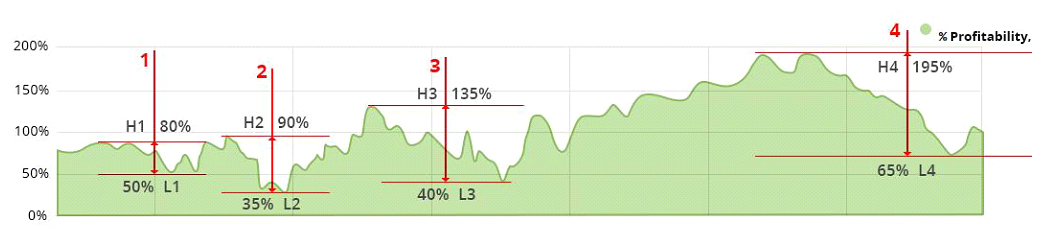
Rasmda ko'rsatilgan grafik uchun nisbiy prosadka(drawdown)ni hisoblash namunasi.
Daromadlilikning o'zgarish grafigining ekstremumlarini aniqlaymiz, eng yuqorilari uchun (H) va eng pastlari uchun (L):
H1 = 80%, L1= 50%;
H2 = 90%, L2 = 35%;
H3 = 135%, L3 = 40%;
H4= 195%, L4 = 65%.
Nisbiy prosadkalar(drawdown) quyidagi formula bo'yicha hisoblanadi:
PercentDrawDown1 = (H1 - L1) / (H1 + 100) * 100 = (80 - 50) / (80 + 100) х 100 = 16,67%
PercentDrawDown2 = (H2 - L2) / (H2 + 100) * 100 = (90 - 35) / (90 + 100) х 100 = 28,95%
PercentDrawDown3 = (H3 - L3) / (H3 + 100) * 100 = (135 - 40) / (135 + 100) х 100 = 40,43%
PercentDrawDown4 = (H4 - L4) / (H4 + 100) * 100 = (195 - 65) / (195 + 100) х 100 = 44,07%
MaxRelativeDrawdown = 44,07%
Risk
Savdoning birinchi oyi davomida Treyderning hisobi yangi hisoblanadi va standart ravishda 6-xatar toifasiga kiritiladi. Shu tarzda, nusxalovchi treyderlar ushbu hisobning yuqori xatar toifasida ekanligi haqida ogohlantiriladi. Ushbu davrdan so'ng, hisobning xatarga moyillik ko'rsatkichi quyida tavsiflangan qoidalarga muvofiq, har soatda qayta hisoblanib boradi.
Treyder hisoblari xatar darajasi bo'yicha quyidagicha tasniflanadi:
Risk 1-3 (yashil rang bilan belgilangan) - Treyder hisobida past xatar darajasidagi strategiya qo'llaniladi. Bu, odatda, katta hajmlarni ochmasdan (hisobdagi joriy mablag'lar hajmiga nisbatan) savdo qilishni, yangiliklar chiqarilish davrida (yuqori volatillik davrida) savdoning umuman yo'qligini anglatadi.
Risk 4-7 (sariq rang bilan belgilangan) - Treyder hisobida o'rtacha prosadka (drawdown) va depozit yuklamasi(garov) bilan savdo qiladi, va asosan bitimlarning o'rtacha hajmidan foydalanadi.
Risk 7-10 (qizil rang bilan belgilangan) – odatda bu agressiv savdo strategiyasidan foydalangan yangi Treyderning hisobi bo'lib, yuqori depozit yuklamasi(garov) va ko'pincha yangiliklar vaqtida savdo qilish kuzatiladi. Aksariyat hollarda, treyder ma'lum bir savdo strategiyasiga amal qilmaydi.
Treyder hisobining xatarlilik darajasi, Treyderning savdo tarixiga asoslangan va avtomatik ravishda quyidagi parametrlar bo'yicha hisoblanadi (qavslar ichida, har bir parametrning ballar yig'indisiga bo'lgan ta'siri ko'rsatilgan):
- Maksimal nisbiy "prosadka" (drawdown) (0,5 koeffitsienti)
- Depozitning maksimal yuklanishi (0,3 koeffitsienti)
- Kredit yelkasi (0,1 koeffitsienti)
- Savdo hisobining amal qilish muddati (0,1 koeffitsienti)
Parametrlarning har biri 1 dan 10 ballgacha bo'lgan o'z shkalasi va xatarni yakuniy baholashda vaznga (koeffitsientga) ega. Umumiy xatar darajasi butun songacha yaxlitlangan qiymatlarda o'lchanadi.
Xatar parametri har bir parametr uchun olingan ballar yig'indisi bilan belgilanadi, ularning har biri uchun koeffitsient ham hisobga olinadi.
Risk = Maksimal nisbiy prosadka(drawdown) uchun ballar * 0,5 + Depozitni Maksimal darajada to'ldirish uchun ballar * 0,3 + Kredit yelka uchun ballar * 0,1 + Savdo hisobining mavjudlik muddati uchun ballar * 0,1
1 Maksimal nisbiy "prosadka" (drawdown) (%) (0,5 koeffitsienti)
| Maksimal nisbiy "prosadka" (drawdown) (%) | Ballar |
|---|---|
| 50 + | 10 |
| 40 + | 9 |
| 35 + | 8 |
| 30 + | 7 |
| 25 + | 6 |
| 20 + | 5 |
| 15 + | 4 |
| 10 + | 3 |
| 5 + | 2 |
| 0 + | 1 |
2 Depozitning maksimal yuklanishi (%) (0,3 koeffitsienti)
| Depozitning maksimal yuklanishi (%) | Ballar |
|---|---|
| 50 + | 10 |
| 40 + | 9 |
| 35 + | 8 |
| 30 + | 7 |
| 25 + | 6 |
| 20 + | 5 |
| 15 + | 4 |
| 10 + | 3 |
| 5 + | 2 |
| 0 + | 1 |
3 Kredit yelkasi (0,1 koeffitsienti)
| Kredit yelkasi | Ballar |
|---|---|
| 400 + | 10 |
| 300 + | 9 |
| 200 + | 8 |
| 150 + | 7 |
| 100 + | 6 |
| 75 + | 5 |
| 50 + | 4 |
| 25 + | 3 |
| 10 + | 2 |
| 1 + | 1 |
4 Savdo hisobining amal qilish muddati (kunlarda) (0,1 koeffitsienti)
| Savdo hisobining amal qilish muddati (kunlarda) | Ballar |
|---|---|
| 780 + | 1 |
| 690 + | 2 |
| 600 + | 3 |
| 510 + | 4 |
| 450 + | 5 |
| 360 + | 6 |
| 300 + | 7 |
| 180 + | 8 |
| 90 + | 9 |
| 0 + | 10 |
Misol:
Hisob quyidagi parametrlarga va ularning har biri uchun olingan ballarga ega bo'lsin (koeffitsientni hisobga olmaganda):
Maksimal nisbiy "prosadka" (drawdown): 22,5% = 5 points;
Depozitning maksimal yuklanishi: 11,32% = 3 points;
Kredit yelkasi: 1:400 = 10 points;
Savdo hisobining amal qilish muddati: 84 days = 10 points;
Shunday qilib, bunday hisob uchun koeffitsientlarni hisobga olgan holda xatar parametri quyidagicha bo'ladi:
Risk = 5 * 0,5 + 3 * 0,3 + 10 * 0,1 + 10 * 0,1 = 5.4 ≈ 5
cTrader ID (cTID) nima va unga qanday ega bo'lish mumkin?
cTrader ID (cTID) birinchi cTrader hisobini yaratganidan so'ng, mijozning hisobini ro'yxatdan o'tkazishda ko'rsatilgan elektron pochtaga yuboriladi. cTID barcha LiteFinance Global LLC cTrader hisoblariga (haqiqiy va demo) bitta login va parol yordamida kirish imkonini beradi.
E'tibor bering, cTID to'g'ridan-to'g'ri Spotware Systems kompaniyasi tomonidan taqdim etiladi va uni LiteFinance Global LLC Mijoz kabinetiga kirish uchun ishlatib bo'lmaydi.
LiteFinance Global LLC cTrader platformasiga qanday qilib ulanish mumkin?
Hisobni yaratilganidan so'ng, elektron pochtangizga cTrader ID yuboriladi. Uning yordamida siz bir xil elektron pochta orqali ro'yxatdan o'tgan barcha cTrader hisoblaringizga kirishingiz mumkin. Savdo hisobdan hisobga o'tish (haqiqiy va demo) platformaning yuqori o'ng burchagida amalga oshiriladi.
LiteFinance Global LLC cTrader platformasida yangi pozitsiya qanday ochiladi?
Yangi bozor orderini ochish uchun kerakli savdo instrumentining grafigini ochgandan so'ng, F9 tugmachasini bosing yoki platformaning chap tomonida joylashgan ro'yxatdagi instrumentni tanlab, sichqonchaning o'ng tugmasini bosing va "Yangi order yaratish" bandini tanlang.
Platforma sozlamalarida "Quick trading" opsiyasini yoqish sizga bir yoki ikki marta bosish orqali bozor orderlarini ochish imkonini beradi. Batafsil ma'lumot uchun 6.7 bandni o'qib chiqing.
cTrader pozitsiyasini qanday yopish mumkin?
Pozitsiyani yopish uchun "cTrader" platformasining pastki qismidagi "Pozitsiyalar" vkladkasiga o'tib, tegishli pozitsiyaning qarshisidagi "X" tugmasini bosing. "Yopish" tugmasini bosish orqali bir vaqtning o'zida bir nechta yoki barcha ochiq pozitsiyalarni yopishingiz mumkin.
Kechiktirilgan orderni qanday joylashtirish mukin?
Kechiktirilgan orderlarni, "yangi order yaratish" shakli orqali joylashtirish mumkin, bu F9 tugmasini bosish yoki platformaning o'ng tomonidagi "Instrument" vkladkasida kerakli order turini tanlash orqali amalga oshiriladi. Savdo instrumenti jadvalini sichqonchaning o'ng tugmasi bilan bosing, so'ngra "kechiktirilgan orderlarni joylashtirish" menyusiga o'ting.
LiteFinance Global LLC cTrader platformasida kechiktirilgan orderni qanday o'zgartirish yoki o'chirib yuborish mumkin?
"Orderlar" vkladkasida o'zgartirmoqchi yoki o'chirmoqchi bo'lgan orderni ustiga, sichqonchaning o'ng tugmasi bilan bosing va paydo bo'lgan menyudan tegishli amalni tanlang. "Barcha orderlarni bekor qilish" tugmachasini bosish, ro'yxatdagi barcha kechiktirilgan orderlarni o'chirish imkonini beradi.
Yangi pozitsiyalarni bitta klik bilan ochish funksiyasini qanday yoqsam bo'ladi?
cTrader platformasining pastki chap burchagidagi sozlamalarni oching va "QuickTrade" bandini tanlang. Bu yerda siz quyidagi variantlardan birini tanlashingiz mumkin: Single-click (bir marta bosish), Double-click (ikki marta bosish) yoki "QuickTrade" opsiyasini o'chirib qo'yish.
Agar QuickTrade opsiyasi o'chirilgan bo'lsa, unda har safar qalqib chiquvchi oynada barcha savdo harakatlaringizni tasdiqlashingiz kerak bo'ladi. Xuddi shu oynada sukut bo'yicha qo'llaniladigan "Stop Loss" va "Take Profit" darajalarini oldindan belgilash imkoniyati mavjud. Shuningdek, barcha turdagi orderlar uchun boshqa sozlamalarni belgilash imkoni ham bor.
Hisob balansi va savdo tarixini qayerdan tekshirish mumkin?
Joriy balans va savdo tarixi cTrader platformasi ekranining pastki qismida joylashgan.
Pozitsiyalar vkladkasi ochilgan bitimlarni ko'rsatadi.
Orderlar vkladkasida joylashtirilgan kechiktirilgan orderlar ko'rsatiladi.
Tarix vkladkasi yopilgan bitimlar tarixini ko'rsatadi.
LiteFinance Global LLC cTrader platformasida savdo bo'yicha hisobotni qanday yaratish mumkin?
"Trade Watch" oynasida "Tarix" vkladkasini oching, avvalgi orderlar ro'yxatining istalgan joyida, sichqonchaning o'ng tugmachasini bosing va HTML hujjati sifatida savdo tarixi hisobotini yaratish uchun "Hisobot yaratish" bandini tanlang. Jadval formatida hisobot yaratish uchun "Export to Excel"ni bosing.
LiteFinance Global LLC cTrader platformasida cBot yoki foydalanuvchi indikatorini qanday yuklab olish mumkin?
Qo'shimcha indikatorlar yoki cBot-ni quyidagi havolalar orqali yuklab olish mumkin:
Yuklab olganingizdan so'ng, yuklangan fayl ustiga ikki marta bosing. Bu sizga kerak bo'lgan barcha fayllarni cTrader-ga o'rnatishga imkon beradi. Grafikdagi mavjud indikatorlarni tanlash va joylashtirish uchun platformaning yuqori menyusidagi "Indikatorlar" tugmachasini bosing. Paramentrlarni kiriting va OK tugmasini bosing.
cBot botini ishga tushirish uchun platformaning yuqori menyusidagi tugmani bosing, ro'yxatdan botni tanlang, parametrlarni belgilang va "Qo'llash" tugmasini bosing.
cBot to'g'ri ishlayotganligini qanday tushunish mumkin?
Ishga tushirilgan botlar ro'yxati grafikning pastki chap burchagida aks ettirilgan. Agar cBot to'g'ri ishlayotgan bo'lsa, o'sha yerda "Stop" tugmasi paydo bo'ladi.
Agar cBot ishlayotgan bo'lsa, lekin tizim xatolar haqida xabar bersa, "Jurnal" va "cBot Log" vkladkalaridagi ma'lumotni tekshiring.
Bir vaqtning o'zida bir nechta cBotdan foydalanish mumkinmi?
LiteFinance Global LLC cTrader platformasida bir vaqtning o'zida bir nechta botlar ishlashi mumkin. Ularni grafikka qo'shganingizdan so'ng, ularning har biri pastki chap burchakda aks ettiriladi.
LiteFinance Global LLC cTrader platformasida ishga tushirilgan cBot ishini qanday to'xtatish mumkin?
cBotni cTrader savdo platformasidan olib tashlash uchun avval to'q sariq rangli "cBotni to'xtatish" tugmasini bosing. Keyin cBot nomi yonidagi krestikni bosing. O'rnatilgan cBot-ni "Automate" vkladkasining botlar ro'yxatidagi menyu orqali butunlay o'chirib tashlashingiz mumkin.
cTrader platformasini yopganda, cBot ishlashda davom etadimi?
cBot ishlashi uchun cTrader terminali kompyuteringizda ochiq qolishi kerak. Savdo terminali yopilganda, cBot ham o'chadi.
cBotingiz 24 soat davomida ishlashi uchun, LiteFinance Global LLC VPS xizmatiga obuna bo'lishingizni tavsiya qilamiz.
cTrader terminali yangilanmasa yoki to'g'ri ishlamayotgan bo'lsa, nima qilishim kerak?
Birinch o'rinda, cTrader terminalini o'rnatish paytida antivirus dasturlari o'chirilganligiga ishonch hosil qiling. Agar dastur o'rnatilganidan so'ng to'g'ri ishlamasa yoki yangilanmasa, cTrader va uning tarkibiy qismlarini to'liq qayta o'rnating.
Windows 7, 8, 8.1 versiyalari uchun:
- Barcha ishga tushirilgan cTrader dasturlarini yoping.
- Kompyuteringizni o'chirib, uni qayta ishga tushiring.
- "Bajarish" dialog oynasini ochish uchun klaviaturada Windows + R tugmalarini bosib turing. Unga "appwiz.cpl" yozuvini ko'chirib o'tkazing va "Dasturlar va komponentlar" panelini ochish uchun "OK" tugmasini bosing.
- O'rnatilgan dasturlar ro'yxatidan "cTrader"ni toping va uni o'chirib tashlang - uni tanlang va "O'chirish/tahrirlash"ni bosing).
- Ro'yxatdan ".NET framework" bandini toping va uni o'chirib tashlang (agar tizim taklif etsa, kompyuteringizni qayta o'chirib yoqing).
- "Bajarish" dialog oynasini ochish uchun klaviaturada Windows + R tugmalarini bosib ushlab turing. Unga %USERPROFILE%\AppData\Local\Apps ni ko'chirib o'tkazing va "OK" tugmasini bosing.
- 2.0 papkasini o'chirib tashlang va Windows o'tkazuvchisini yoping.
- Bajarish dialog oynasini qayta ochish uchun klaviaturadagi Windows + R tugmalarini bosib, ushlab turing. Unga %USERPROFILE%\AppData\Roaming ni ko'chirib o'tkazing va "OK" tugmasini bosing.
- Quyidagi papkalarni o'chirib tashlang: cTrader, LiteFinance Global LLC cTrader, LiteFinance Global LLC cAlgo, LiteFinance Global LLC cTraderUsers, LiteFinance Global LLC -cTraderCommon. So'ngra Windows o'tkazuvchisini yoping.
- Windows "Пуск" menyusidan "Hujjatlar"ni tanlang va cAlgo va cTrader papkalarining nomini o'zgartiring (foydalanuvchi ma'lumotlarini yo'qotmaslik uchun), keyin kompyuteringizni qayta ishga tushiring.
- Microsoft kompaniyasining rasmiy veb-saytidan ".NET Framework"ning so'nggi versiyasini yuklab oling va o'rnating.
- Kompyuteringizni qayta ishga tushiring.
- cTrader platformasini yuklab oling va o'rnating.
Windows 10 uchun:
- Barcha ishga tushirilgan cTrader dasturlarini yoping.
- Kompyuteringizni o'chirib, uni qayta ishga tushiring.
- "Bajarish" dialog oynasini ochish uchun klaviaturada Windows + R tugmalarini bosib turing. Unga "appwiz.cpl" yozuvini ko'chirib o'tkazing va "Dasturlar va komponentlar" panelini ochish uchun "OK" tugmasini bosing.
- O'rnatilgan dasturlar ro'yxatidan "cTrader"ni toping va uni o'chirib tashlang - uni tanlang va "O'chirish/tahrirlash"ni bosing).
- "Bajarish" dialog oynasini ochish uchun klaviaturada Windows + R tugmalarini bosib ushlab turing. Unga %USERPROFILE%\AppData\Local\Apps ni ko'chirib o'tkazing va "OK" tugmasini bosing.
- 2.0 papkasini o'chirib tashlang va Windows o'tkazuvchisini yoping.
- Bajarish dialog oynasini qayta ochish uchun klaviaturadagi Windows + R tugmalarini bosib, ushlab turing. Unga %USERPROFILE%\AppData\Roaming ni ko'chirib o'tkazing va "OK" tugmasini bosing.
- Quyidagi papkalarni o'chirib tashlang: cTrader, LiteFinance Global LLC cTrader, LiteFinance Global LLC cAlgo, LiteFinance Global LLC cTraderUsers, LiteFinance Global LLC -cTraderCommon. So'ngra Windows o'tkazuvchisini yoping.
- Windows "Пуск" menyusidan "Hujjatlar"ni tanlang va cAlgo va cTrader papkalarining nomini o'zgartiring (foydalanuvchi ma'lumotlarini yo'qotmaslik uchun), keyin kompyuteringizni qayta ishga tushiring.
- Microsoft .NET Framework Repair Tool vositasini ishga tushiring.
- cTrader platformasini yuklab oling va o'rnating.
